Тульский государственный педагогический университет им. Л.Н. Толстого Авторы:
реклама
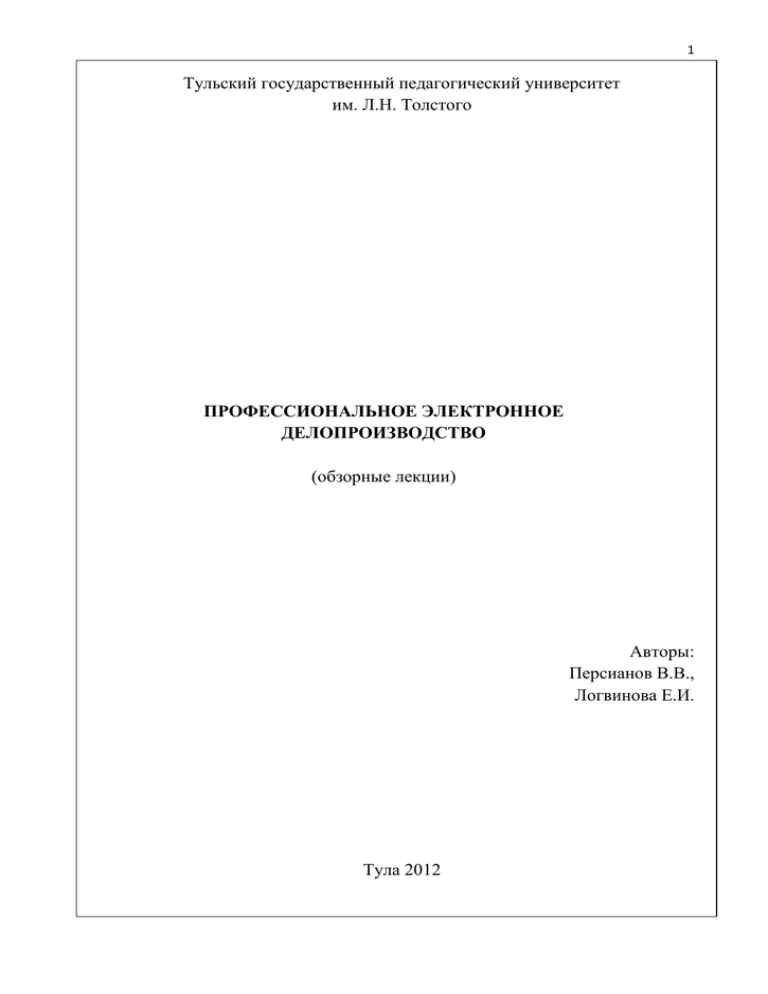
1 Тульский государственный педагогический университет им. Л.Н. Толстого ПРОФЕССИОНАЛЬНОЕ ЭЛЕКТРОННОЕ ДЕЛОПРОИЗВОДСТВО (обзорные лекции) Авторы: Персианов В.В., Логвинова Е.И. Тула 2012 2 Тема 1. Основные понятия и определения Содержание 1.1. Понятие документа. 1.2. Понятие документооборота. 1.3. Служба документационного обеспечения управления. 1.4. Принципы автоматизации делопроизводства. 1.5. Упражнение. 1.6. Контрольные вопросы. Ключевые слова Документированная информация. Документация. Документ. Реквизит. Открытый документ. Составной документ. Электронный документ. Делопроизводство. Документооборот. Документационное обеспечение управления. 1.1. Понятие документа Документированная информация (документ) – это зафиксированная на материальном носителе информация с реквизитами, позволяющими ее идентифицировать. Делопроизводство – это специфическое направление деятельности, которое занимается составлением, оформлением документов, их обработкой и хранением. Документ характеризуется стилем, содержит текст, изображения, фрагменты звука, соотносится со временем его создания, имеет реквизиты − обязательно указываемые сведения. Например, адрес, наименование, автор, подпись. Составляется документ на одном из естественных либо искусственных языков. Составные документы создаются из заранее подготовленных блоков данных (текстов, изображений, фрагментов речи) либо сообщений, полученных по электронной почте, факсимильной связи. Материальным носителем документа стала не только бумага, но и фотопленка, платежная карточка, магнитная лента, магнитный, и оптический диск. Ранее документом называли деловую бумагу, подтверждающую какой-нибудь факт. С появлением компьютерных технологий это понятие расширилось и электронным документом стали именовать набор информации, который имеет имя, определенную структуру, хранится в памяти системы и может передаваться между нею и пользователем. Любые электронные документы должны создаваться в таком виде, чтобы они были понятны как пользователям, так и системам. Если они вначале составляются на бумаге, то предпочтительно применение машиночитаемых шрифтов. Из групп электронных документов формируются файлы. Последние хранятся в базах данных и знаний, а их поиск осуществляется информационными поисковыми системами. Из одной системы в другую электронные документы передаются в виде сообщений. Совокупность документов образует документацию, которая классифицируется в соответствии с ее назначением. Поэтому, для одного и того же субъекта могут создаваться разные документы: банковские, сметные, технические, проектные, пользовательские. Обработка документов является процессом их создания и преобразования. Она заключается в классификации, сортировке, преобразовании в нужную форму, размещении в базах данных, поиске и выдаче пользователям. Стремление к созданию независимой от конкретных пользователей обработки привело к появлению технологии обработки открытых документов. Она опирается на международные стандарты. При этом выделяют две наиболее широкие сферы применения обработки документов: издательская и учрежденческая. Издательская деятельность охватывает обработку публикаций (книг, 3 журнальных статей, рекламных изданий и т.д.). Здесь главным является взаимодействие между автором и издательством. Автор отвечает за содержание произведения, оставляя издательству процесс его оформления. Учрежденческая деятельность имеет дело с обработкой и передачей документов. Этот обмен осуществляется, в отличие от издательской деятельности, без предварительных договоренностей и ограничений по характеру их обработки. Вместе с этим необходимо, чтобы адресаты понимали получаемые документы. При обработке документов необходимо решать большое число задач, к которым, в частности, относятся: подбор необходимых сведений и ввод их в систему; организация хранения документов; комплексное структурирование информации; включение в документ разнородной информации (текстов, изображений, фрагментов звуков); объединение фрагментов, подготовленных различными работниками; передача страниц документов между таблицами и базами данных; внесение изменений, редактирование и актуализация использованных документов; координация действий работников, участвующих в подготовке сложных документов; выбор шрифтов, форматов и форм представлений документов; рассылка и распечатка документов. Для уменьшения объема необходимой памяти осуществляется сжатие хранимых документов. При этом объемы логической и физической памяти могут отличаться в несколько раз. Сжимаемые документы при их хранении записываются в наиболее медленно работающие (а поэтому – дешевые) запоминающие устройства. Чаще всего ими являются оптические диски или магнитные ленты. В результате реализации рассматриваемой технологии создаются электронные архивы документов. Специальные программы позволяют управлять структурой архивов, быстро находить и выдавать пользователям необходимые им документы. Для этого любой документ, помещаемый в базу данных или знаний, должен иметь имя (условное обозначение). Оно может присваиваться документу путем его индексирования – методики описания данных в базе с помощью указателей (индексов). 1.2. Понятие документооборота Движение документов в организации с момента их создания или получения до завершения исполнения или отправления называется документооборотом. Вся документация организации делится на три документопотока: - входящие (поступающие) документы; - исходящие (отправляемые) документы; - внутренние документы. По отношению к каждому конкретному исполнителю все документы, с которыми он имеет дело, делятся на следующие категории: - входящие, с которыми исполнитель не успел ознакомиться; - в работе, которые ждут его действий; - на контроле, по которым он ожидает действий от других исполнителей. В технологической цепочке обработки и движения документов выделяют следующие этапы: - прием и первичная обработка документов; - предварительное рассмотрение и распределение документов; 4 - регистрация; - контроль за исполнением; - информационно-справочная работа; - исполнение документов и отправка. Общие требования к системе электронного документооборота. Масштабируемость. Желательно, чтобы система документооборота могла поддерживать как пять, так и пять тысяч пользователей, и ее способность наращивать мощность определялась только мощностью аппаратного обеспечения, на котором она установлена. Выполнение этого требования может быть обеспечено с помощью поддержки индустриальных серверов баз данных, производства, например, компаний SybaseTTVlicrosoft, Oracle, Informix, которые существуют практически на всех возможных программно-аппаратных платформах, обеспечивая тем самым максимально широкий спектр производительности. Распределенность. Основные проблемы при работе с документами возникают в территориально-распределенных организациях, поэтому архитектура системы документооборота должна поддерживать взаимодействие распределенных площадок. Причем они могут быть объединены самыми разноооразными по скорости и качеству каналами связи. Архитектура системы также обязана обеспечивать взаимодействие с удаленными пользователями. Модульность, Вполне возможно, что заказчику может не потребоваться сразу внедрение всех компонентов системы документооборота, а иногда круг решаемых заказчиком задач меньше всего спектра задач документооборота. Поэтому очевидно, что система должна состоять из отдельньгх модулей, интегрированных между собой. Открытость. Система документооборота не может и не должна существовать в отрыве от других приложений, к примеру часто необходимо интегрировать систему с прикладной бухгалтерской программой. Следовательно, система документооборота должна иметь открытые интерфейсы для возможной доработки и интеграции. 1.3. Служба документационного обеспечения управления Документационное обеспечение управления (ДОУ) – деятельность, охватывающая организацию документирования и управления документацией в процессе реализации функций организации и осуществляется специальной службой, действующей согласно Инструкции по делопроизводству и на правах самостоятельного структурного подразделения, подчиненного непосредственно руководителю организации. Наименование и структура службы ДОУ устанавливаются в соответствии с принадлежностью их к определенной группе структур и исходя из их принадлежности создаются следующие службы документационного обеспечения: в министерствах и ведомствах РФ, республиках в составе РФ, краях, областях, автономных областях и округах, городах, районах – управления делами. В состав управления делами, как правило, включаются секретариат (приемная, секретариат министра, секретариаты заместителей министра, секретариат коллегии, протокольное бюро), инспекции при министре (руководителе ведомства), канцелярия (бюро правительственной переписки, бюро учета и регистрации, экспедиция, машинописное бюро, копировально-множительное бюро, телетайпная и др.), отдел писем (жалоб), отдел совершенствования работы с документами и внедрения технических средств, центральный архив; на государственных предприятиях (объединениях), в научноисследовательских, проектных, конструкторских организациях и ВЦ, высших учебных заведениях и других организациях – отдел ДОУ или канцелярия. В их состав, как правило, 5 включаются: подразделения по учету и регистрации, контролю, совершенствованию работы с документами и внедрению технических средств, рассмотрению писем (жалоб), секретариат, экспедиция, машинописное бюро, копировально-множительное бюро, архив; в Ассоциациях и концернах состав и структура службы ДОУ определяется руководством организации; в совместных организациях – правлением; в акционерных обществах – учредительной конференцией; в кооперативах – состав и структура службы ДОУ определяется общим собранием членов кооператива; в исполнительных структурах представительной власти (за исключением исполкомов городов районного подчинения, сельских и поселковых) и в аппарате управления общественных организаций – общий отдел. В состав общего отдела включаются, как правило, секретариат, канцелярия, группа контроля, протокольная группа, отдел совершенствования работы с документами, группа писем (жалоб), машинописное бюро, копировально-множительное бюро, архив; в организациях, не имеющих службы ДОУ, в структурных подразделениях работу с документами выполняет секретарь руководителя (инспектор) или другое специально назначенное лицо. Нормирование труда работников службы ДОУ, установление заданий, оценка напряженности труда и расчет численности по отдельным видам работ производится в соответствии с установленными нормами времени. Организация рабочего места и условия труда службы ДОУ регламентируются нормативно-методическими документами, государственными и отраслевыми стандартами. Для определения количества работников службы ДОУ применяются отраслевые нормативы численности, разрабатываемые на основе типовых межотраслевых нормативов численности служащих, занятых в экономических и административно-хозяйственных службах производственных предприятий и укрупненные нормативы времени на работы по делопроизводственному обслуживанию. Работа службы ДОУ регламентируется Положением об этой службе, которое разрабатывается на основе Примерного положения о службе ДОУ министерств и ведомств. Деятельность работников службы регламентируется должностными инструкциями, которые закрепляют рациональное разделение труда, предусматривают равномерную загрузку работников, распределение работ по сложности выполнения и квалификации исполнителей. Должностные инструкции разрабатываются службой ДОУ на основе Квалификационного справочника должностей, Единой номенклатуры должностей служащих, с учетом требований ГС ДОУ и утверждается руководителем организации или его заместителем. При изменении функций и задач работников службы ДОУ должностные инструкции пересматриваются. Наименование должностей работников службы ДОУ устанавливается в соответствии с Общероссийским классификатором профессий рабочих, должностей служащих и тарифных разрядов. Служба ДОУ в своей деятельности руководствуется законодательными и иными нормативно-правовыми актами органов государственной власти и управления РФ и республик в составе РФ, распорядительными документами вышестоящих органов управления и самой организации, ГС ДОУ, правилами, инструкциями, методическими рекомендациями учреждений ГАС РФ и другими действующими нормативами по вопросам ДОУ и настоящими требованиями. Руководство службы ДОУ должно замещаться специалистами с высшим или средним специальным образованием соответствующего профиля. Служба ДОУ имеет круглую печать с обозначением своего наименования. 6 Служба ДОУ решает следующие задачи: совершенствование форм и методов работы с документами; обеспечение единого порядка документирования, организации работы с документами, информационно-поисковых систем, контроля исполнения и подготовки документов к передаче в ведомственные архивы в соответствии с единым государственным стандартом ДОУ, ГОСТами и другими действующими нормативами; сокращение документного оборота, количества форм документов и документов; разработка и внедрение нормативных и методических документов по совершенствованию документационного обеспечения в организации и подведомственной системе (для организаций, имеющих подведомственную систему), прогрессивных технологий ДОУ на базе применения вычислительной и организационной техники, направленных на реализацию деятельности организации. Служба ДОУ осуществляет следующие функции: разработка, внедрение и ведение табеля и альбома унифицированных форм документов (УФД) организации, внесение в них изменений; осуществление экспедиционной обработки, регистрации документов и учетносправочной работы по документам; организация своевременного рассмотрения и подготовки к докладу руководству поступающих документов, осуществление контроля правильности оформления документов, представляемых на подпись руководству; регулирование хода исполнения документов, контроля прохождения, оформления и исполнения документов в установленный срок, обобщение сведений о ходе и результатах документов, систематическое информирование руководства по этим вопросам; организация машинописного изготовления, копирования и оперативного размножения документов; разработка и проектирование бланков документов; разработка номенклатуры дел организации, обеспечение хранения дел и оперативного использования документной информации; организация контроля работы с документами в структурных подразделениях; организация работы по предложениям, заявлениям и жалобам граждан; разработка (совместно с соответствующими структурными подразделениями организации) мероприятий по совершенствованию форм и методов работы с документами, а также повышению исполнительской дисциплины; осуществление контроля правильности оформления и формирования структурными подразделениями организации дел, подлежащих сдаче в архив; организация работы архива в соответствии с Положением о государственном архивном фонде РФ, правилами, инструкциями и методическими рекомендациями учреждений ГАС РФ; повышение квалификации работников службы ДОУ и архивов, проведение совещаний и консультирование по вопросам, относящимся к компетентности службы ДОУ; организация рабочих мест, АРМ, условий труда сотрудников службы ДОУ. 7 Служба ДОУ имеет право: принимать меры и осуществлять контроль сокращения избыточной информации в организации и подведомственной системе (для организаций, имеющих подведомственную систему); контролировать и требовать от руководителей структурных подразделений выполнения установленных правил работы с документами в организации; запрашивать от структурных подразделений и организаций сведения, необходимые для работы службы ДОУ; проводить проверку организации ДОУ в структурных подразделениях и доводить итоги проверок до руководителей структурных подразделений для принятия соответствующих мер; привлекать в установленном порядке специалистов структурных подразделений к подготовке проектов документов по поручению руководства; возвращать исполнителям на доработку документы, подготовленные с нарушением установленных требований; совместно с ВЦ определять задачи ДОУ, подлежащие автоматизации; подписывать и визировать документы в пределах своей компетенции; разрабатывать положение о структурных подразделениях службы ДОУ и должностные инструкции работникам; вносить предложения руководству организации о применении административных мер во всех случаях нарушения подразделениями и должностными лицами установленных правил работы с документами; участвовать в обсуждении руководством организации вопросов, касающихся состояния работы с документами, а также совершенствования форм и методов работы с ними; вносить на рассмотрение руководства представления о назначении, перемещении и увольнении работников службы ДОУ, их поощрении и наложение на них взысканий. Служба ДОУ несет ответственность: за обеспечение установленного порядка работы с документами в организации; за выполнение указаний и поручений руководства и соблюдение необходимых условий труда работников службы ДОУ. Служба ДОУ взаимодействует: со структурными подразделениями организации – по вопросам ДОУ; с юридической службой – по правовым вопросам, связанным с подготовкой документов; со службами кадров, труда и заработной платы и соответствующими научноисследовательскими организациями – по вопросам подбора и расстановки кадров службы ДОУ и повышения их квалификации в условиях широкого использования вычислительной и организационной техники, разработки и внедрения мероприятий, связанных с научной организацией труда, совершенствования стиля и методов работы с документами; о службой материально-технического снабжения и хозяйственного обслуживания по вопросам обеспечения средствами вычислительной и организационной техники, бланками документов, канцелярскими принадлежностями; бытового обслуживания работников службы; 8 с вычислительным центром – по вопросам разработки и внедрения новых информационных технологий с применением средств ВТ, оперативной обработки информации и соблюдению требований ГС ДОУ и стандартов. 1.4. Принципы автоматизации делопроизводства Для функционирования системы автоматизируемый процесс должен быть выделен из всей массы выполняемых на предприятии работ. Естественно, что этот процесс должен быть формализован и описан в виде алгоритма. В выделенном бизнес-процессе участвует группа сотрудников предприятия (организации). Поэтому, в нужных случаях, должны быть учтены вопросы синхронизации их деятельности. С точки зрения системы автоматизации делопроизводства, документ, как правило, распадается на тело документа – файл (файлы), вся содержательная работа с которым обычно ведется вне рамок системы делопроизводства, и регистрационную карточку, содержащую все реквизиты документа, с которой собственно и идет работа. Файлов может и не существовать, документ может оставаться в бумажной форме. Функциональные требования к системам автоматизации делопроизводства представлены в таблице: № Функция Описание 1 Создание документа 2 Регистрация документа 3 Письма и обращения граждан Решения и распоряжения 4 5 Рабочие папки пользователя 6 Контроль исполнения Документ может создаваться либо самостоятельно в соответствующем редакторе (текстовом, графическом), либо на основе подготовленных шаблонов Для каждого учетного документа формируется регистрационно-контрольная карточка (РКК), в которую заносятся сведения о документе. Регистрироваться могут как поступившие извне, так и созданные внутри организации документы Характеризуется тем, что связующим началом пакета документов является адресат-отправитель, даже в том случае, если он пишет по разным вопросам Технология регистрации, обработки и контроля распорядительных документов: внешних – постановлений, указов, распоряжений вышестоящих организаций; внутренних – протоколов, приказов, распоряжений отличается от технологии обработки переписки тем, что на контроль ставится не только документ в целом, но и отдельные пункты, переписка и контроль ведется по каждому из них в отдельности Понятие папки используется в системе для объединения документов по определенным признакам. Причем, зачастую в папке хранится не сам документ, а ссылка на него. Пользователь может свои рабочие папки создавать, удалять и обмениваться ими с другими пользователями Реализуется контроль исполнения документов, как на уровне автора резолюции, так и централизованный контроль с возможностью формирования сводок об исполнении контрольных документов. При контроле исполнения распорядительных документов на контроль ставится не 9 только документ в целом, но и отдельные пункты 7 8 9 10 11 12 13 Обработка и К регистрационной карточке может быть "прикреплено" хранение собственно любое число файлов, содержащих собственно документ в документов компьютерной форме представления (например, текст, аудио или видеоматериал и т.д.). Система должна обладать возможностью слияния документов, позволяющей сводить воедино отдельные файлы текстов и графики, формируя законченный документ. Современные системы, в том или ином виде, обеспечивают управление бумажными документами (они, как правило, зарегистрированы в архиве, но их тело находится на вполне материальной полочке и по требованию сотрудника перемещается на его рабочий стол) Работа с Поддерживается возможность установления ссылок между взаимосвязанными регистрационными карточками документов, связанных документами тематически, отменяющих или дополняющих друг друга, повторными и т.д. Работая с документом, всегда можно просмотреть всю переписку по вопросу, ее историю, разосланные копии карточек по другим подразделениям, имея мгновенный доступ к каждой интересующей карточке Движение Механизм движения документов (workflow), обеспечивает документов, ввод обработку и передачу документов между пользователями резолюций и системы. При этом основанием для автоматической замечаний передачи документа от одного должностного лица другому является факт нанесения резолюции или факт оформления отчета об исполнении документа. Маршрутизация движения документа может быть жестко заданной или может задаваться пользователем. Путь прохождения документа с момента передачи его руководителю на первичное рассмотрение до списания в дело фиксируется в зоне исполнителей регистрационной карточки Функционирование В систему делопроизводства организации входят вложенных подсистемы подразделений с своими функциями (учет, подсистем контроль, движение документов и др.) Отслеживание версий одного документа Учет номерных документов Распределенная обработка; отправка документов (почта) При совместной работе нескольких пользователей над одним документом, много времени и сил отнимает проблема "версий" и проблема "копий и оригиналов" Учет использования номерных документов. Формирование отчетности Процесс обработки документов должен быть единым для всех пользователей системы, независимо от территориального расположения рабочих станций, серверов, степени их удаленности и используемых видов связи. Для обмена информацией между пользователями в системе предусматривается электронная почта, в функции которой входит: служебная и личная переписка; 10 автоматическая рассылка сообщений и уведомлений. Система позволяет формировать списки рассылки 14 Работа через Интернет 15 Поиск документа по реквизитам Контекстный поиск 16 17 Архивирование документов 18 Списание документа в дело 19 Ведение словарей и справочников В системе реализуется Web-сервер делопроизводства, обеспечивающий доступ к данным о документах и самим документам с любого локального или удаленного компьютера через сеть Internet (Intranet). Пользователю предоставляется возможность для формирования запроса на поиск документа или группы документов, зарегистрированных в системе Поиск документа может осуществляться по реквизитам, по теме, по указанным заранее ключевым словам Существует возможность поиска документов по контексту, то есть по полному значению текстового поля или по отдельным словам или их частям. Причем поиск производится не только в регистрационной карточке, но и непосредственно в документе После обработки, подписанные документы помещаются в архив. Документы из архива редактировать нельзя, их можно читать или удалять. АРМ администрирования архива позволяет настраивать режимы архивирования и восстановления документов, устанавливать права доступа к архивам По завершении работы над документом он списывается в дело. Далее документ либо передается на архивное хранение, либо уничтожается в соответствии с правилами архивного хранения, принятыми на предприятии. В автоматизированной системе списание документа в дело осуществляется путем занесения в регистрационную карточку соответствующей записи К справочникам системы относятся: пользователи, подразделения, организации, граждане, тематические рубрикаторы документов, стандартные тексты, номенклатуры дел, грифы доступа, списки рассылки. В некоторых системах можно самостоятельно создавать новые таблицы справочников Основными задачами автоматизации документооборота и систем доставки информации являются: - интеграция технологий делопроизводства в единый процесс; - ликвидация бумажного потока, автоматизация рутинных операций; - автоматизация процесса прохождения документов внутри предприятия и за его пределами; - формирование алгоритмов прохождения документов в соответствии с технологическим циклом (разработка, согласование, утверждение документов); - планирование и управление ресурсами; 11 автоматизация административно-управленческих функций (оперативное формирование указаний, распоряжений, контроль их выполнения); - организация и контроль деятельности персонала, учет и планирование рабочего времени; - обеспечение оперативного обмена официальными документами (служебными записками, письмами, заявками, нормативными материалами и т.п.) для организации взаимодействия персонала, отдельных подразделений предприятия; - обеспечение рассылки и приема документов через внешние системы (Интернет, Телекс, Факс, почтовые системы); - формирование и накопление базы данных электронных документов любых типов с возможностями многокритериального поиска как по содержимому документов (включая графические), так и по сложным логическим условиям. Рассмотрим типовые системы электронного делопроизводства. БОСС-Референт Система обеспечивает поддержку следующих функций: 1. Подготовка и согласование документов; 2. Подготовка, исполнение и контроль поручений; 3. Обработка входящей и исходящей корреспонденции.. Входящие документы подвергаются следующим операциям: экспедиционной обработке (с возможностью сканирования и потокового ввода документов, а также автоматического преобразования факсов и e-mail во входящие документы), регистрации, рассмотрению руководством и выдаче резолюции, ознакомлению в структурном подразделении или исполнению, контролю за исполнением. Основные процедуры обработки исходящих документов: разработка проекта документа исполнителем, согласование проекта документа, регистрация документа, экспедиционная обработка документа; 4. Управление прохождением внутренних документов: распорядительных, организационных и информационно-справочных; 5. Хранение и динамическое обновление данных о структуре и работниках предприятия, поддержка механизма делегирования полномочий. 6. Хранение и динамическое обновление данных о контрагентах предприятия; 7. Поддержка технологического документооборота по трем направлениям работы: ведение реестра и обслуживание материальных объектов; подготовка договоров и обработка событий по ним; взаимоотношения с клиентами, поставщиками и партнерами. 8. Поддержка обмена знаниями и информацией внутри рабочих групп, комитетов, между центральным офисом организации и подчиненными структурами, а также напрямую между подчиненными структурами. Кадры Данная система предназначена для автоматизации ведения кадровой информации предприятий и учреждений: - ведения кадровой документации; - оперативного просмотра кадровой документации, включая штатное расписание, картотеку личных карточек работников, табель учета использования рабочего времени и карточки командировок; - формирования стандартных форм отчетов. Система предназначена для автоматизации следующих функций: 12 1. Ведение штатного расписания: формирование организационной структуры предприятия; задание штатных единиц; просмотр и редактирование штатного расписания; удаление штатных единиц. 2. Ведение личных карточек работников: заведение новой карточки; поиск и просмотр личных карточек работников; редактирование записей в личных карточках работников; удаление личных карточек работников. 3. Ведение картотеки командировок: создание новой карточки; поиск и просмотр карточек командировок; редактирование записей в карточках командировок; удаление карточек командировок. 4. Ведение приказов по личному составу: создание приказов; поиск приказов; редактирование неисполненных приказов; удаление приказов; исполнение приказов. 5. Поиск личных карточек работников по различным признакам. 6. Ведение табеля учета использования рабочего времени: предварительная настройка табеля с учетом длительности рабочих дней недели; ввод данных в табель; вывод табеля на печать. 7. Формирование отчетов и справок. Дело Система предназначена для автоматизации делопроизводственной деятельности, основанной на традиционных отечественных технологиях и закрепленных соответствующими стандартами, и документационного обеспечения управленческой деятельности государственных организаций. Система обеспечивает выполнение следующих функций: 1. Отслеживание всех этапов делопроизводственных операций и результатов выполнения работ по основным функциональным процессам организаций и учреждений. 2. Единая регистрация всей поступающей корреспонденции, включая письма и обращения граждан путём создания регистрационной карточки, в которую заносятся сведения о документе, с последующим направлением корреспонденции на рассмотрение руководству и в структурные подразделения. Регистрируются как поступившие извне документы, так и созданные внутри подразделений. К их числу относятся входящие, исходящие документы, письма и обращения граждан. Сведения об одном и том же документе одновременно находятся в различных картотеках. 3. Регистрация проектов (с присвоением регистрационного номера) как отдельной группы документов, с последующей перерегистрацией, путём создания связанного документа с возможностью копирования (переноса) данных. 4. Ввод текстов резолюций, включая повторные, и назначение исполнителей по ним. 5. Направление резолюций и документов на рабочие места пользователей-исполнителей с помощью механизма электронной почты. 6. Пересылку отчетов исполнителей по документу ответственным исполнителям (авторам резолюций). 7. Регистрацию делопроизводителями движения документов (документооборота) внутри организации, включая перемещения бумажных оригиналов и бумажных копий документов и соответствующих резолюций, отчеты об исполнении, согласование (визирование) документов. 8. Осуществление контроля своевременного исполнения поручений, обращений учреждений, организаций, резолюций и указаний руководства; проверка правильности и своевременности исполнения документов. 9. Объединение и группирование документов, зарегистрированных в системе делопроизводства, по различным признакам. 13 10. Выполнение поиска по совокупности реквизитов регистрационных карточек и резолюций с целью осуществления контроля исполнения документов и резолюций и ведения справочно-аналитической работы. 11. Ввод сведений об отправке исходящих документов адресатам с созданием реестров рассылки документов. 12. Получение согласно действующим правилам и инструкциям информационных материалов, сводок, отчётов для предоставления руководству. 13. Предоставление любому должностному лицу своего личного электронного кабинета, вследствие чего пользователь имеет доступ только к документам, находящимся в его компетенции; 14. Получение и вывод на печать статистических справок и отчетов, а также регистрационных карточек для обеспечения совместимости с традиционной («бумажной») технологией делопроизводства. 15. Хранение электронных образов документов. 16. Списание документов в дело в соответствии с принятой в организации номенклатурой дел и, при необходимости, извлечения их из дела. 17. Протоколирование работы пользователя с системой, включая работу с регистрационными карточками и резолюциями. 1.5. Упражнение Подготовить документы университета в соответствии с унифицированной системой. 1. Технология оформления служебных командировок (фрагмент) Оформление командировок осуществляется с использованием унифицированных форм документов: индивидуального и сводного приказов о командировании, командировочного удостоверения и единой формы служебного задания и отчета о его выполнении. Командирование сотрудников осуществляет администрация. Инициативным документом и основанием приказа о командировании является служебное задание, подписанное руководителем структурного подразделения. После утверждения служебного задания руководителем организации оно передается в кадровую службу для оформления приказа и командировочного удостоверения. 14 По окончании командировки работник заполняет в служебном задании краткий отчет, подписывает его, руководитель подразделения составляет свое краткое заключение о выполнении задания и подписывает его. Служебное задание передается работником в бухгалтерию вместе с командировочным удостоверением и авансовым отчетом об израсходованных в связи с командировкой суммах. К авансовому отчету прилагаются документы о найме жилого помещения и фактических расходах по проезду. Направление работника в командировку оформляется приказом (распоряжением) о направлении работника в командировку. Приказ о командировании может быть оформлен на одного или нескольких работников. Для этого разработаны формы Т-9 «Приказ (распоряжение) о направлении работника в командировку» и Т-9а «Приказ (распоряжение) о направлении работников в командировку». Приказ оформляется не менее чем в двух экземплярах. Первый остается на хранении в кадровой службе, второй передается в бухгалтерию для расчета оплаты командировочных расходов. На основании приказа работнику оформляется командировочное удостоверение. Командировочное удостоверение заполняется на основании служебного задания и приказа. Удостоверение подписывает руководитель организации, после чего сотрудником, ответственным за командировки, в нем проставляется отметка о выбытии в командировку, которая заверяется печатью. 1.6. Контрольные вопросы 1. Охарактеризуйте документ как носитель информации. 2. Дайте определение электронному документу. 3. Какие задачи решают при обработке документов? 4. Какие документационные потоки вам известны? 5. Назовите службы документационного обеспечения управления. 6. Какие задачи решают службы документационного обеспечения управления? 7. Для чего автоматизируют делопроизводство? Документооборот по оформлению служебных командировок 15 Тема 2. Информационно-поисковые и информационно-справочные системы Содержание 2.1. Информационно-поисковые системы 2.2. Информационно-справочные системы. Библиотеки. Архивы 2.3. Организационно-административная система вуза 2.4. Упражнение 2.5. Контрольные вопросы. Ключевые слова Классификационный индекс. Поисковое предписание. Поисковый образ документа. Поисковый образ запроса. Система метаданных. Сетевой доступ. Произвольный запрос. Работа по сценарию. Электронная библиотека. Машиночитаемый каталог. 2.1. Информационно-поисковые системы Принципы формирования типовой информационной структуры: - однократный ввод и многократное использование информации; - полнота удовлетворения информационных потребностей основных групп пользователей; - оперативное пополнение ресурсов обязательными документами; - комфортный доступ к ресурсам в off- и on-line режимах; - выполнение как конкретных узко тематических, так и широких по тематике запросов. Запросы, которые формируют пользователи информационных систем, реализуются следующими способами: - сообщения, являющиеся ответом на запрос, хранятся в явном виде в базе данных, и процесс получения ответа представляет собой выделение подмножества знаний из файлов базы данных, удовлетворяющих запросу; - ответ не существует в явном виде в базе данных и формируется в процессе логического вывода на основании имеющихся данных. Теория информационного поиска начиналась с исследования особенностей документальных информационно-поисковых систем (ИПС). Под информационным поиском в таких системах понимается некоторая последовательность операций, выполняемых с целью отыскания документов (статей, научно-технических отчетов, описаний к авторским свидетельствам и патентам, книг и т.д.), содержащих определенную информацию (с 16 последующей выдачей самих документов или их копий), или с целью выдачи фактических данных, представляющих собой ответы на заданные вопросы. Массив элементов информации, в котором производится информационный поиск, называется поисковым массивом. Существующие виды информационного обслуживания представлены в таблице: Признак классификации По источнику инициативы По типам документов По направленности или адресности По периодичности или срочности По способу доведения документов до потребителя По назначению, цели Вид обслуживания - принудительное; - по запросам потребителей - обслуживание опубликованными документами и/или их копиями; - обслуживание копиями неопубликованных документов (отчетов по НИР, диссертаций, переводов и т. п.) - информационные издания (много адресов); - избирательное распределение информации (один адрес) - текущее оповещение; - ретроспективный поиск - непосредственная передача документов или их копий потребителям; - двухступенчатое обслуживание (вначале информационное издание, а затем – копии заинтересовавших потребителя документов - ознакомление; - для практического использования Способы реализации видов и форм обслуживания зависят от вида, назначения и способа реализации конкретной ИПС. Очевидно, что прочитать каждый документ библиотеки, чтобы найти необходимый, практически невозможно. Поэтому на протяжении истории развития информационного поиска разрабатывались и совершенствовались методы поиска. Каждому документу, вводимому в поисковый массив, ставится в соответствии поисковый образ документа (ПОД), который представляет собой характеристику, отражающую основное смысловое содержание документа (этим ПОД отличается от кода, присваиваемого информационному элементу в фактографических ИС). В виде такой же краткой характеристики – поискового предписания или поискового образа запроса (ПОЗ) должны быть сформулирован и информационный запрос. Благодаря этому процедура поиска может быть сведена к простому сопоставлению поисковых образов документов с поисковым предписанием. Для сопоставления ПОД и ПОЗ разрабатывают и применяют различные критерии поиска или критерии смыслового соответствия. Точность поиска определяется точностью 17 отображения документов и запросов с помощью их поисковых образов и степенью совпадения ПОД и ПОЗ. Поэтому возможна неполнота выдачи документов, либо, напротив, «поисковый шум», которые представляют собой своеобразную плату за облегчение процедуры информационного поиска. Процедура выражения основного смыслового содержания документа и информационных запросов на информационно-поисковом языке получила название индексирования и составляет существенную часть аналитико-синтетической обработки документов. Информационный поиск, таким образом, заключается в замене содержательного прочтения полного текста документов формальным «сличением» (сравнением на соответствие) их поисковых образов с запросами на языке индексов. Информационный поиск реализуется при помощи информационно-поисковой системы, которая в абстрактном виде должна состоять из информационно-поискового языка, правил перехода на этот язык и критерия смыслового соответствия, определяющего объем выдачи документов или информации. Модель организации данных в гипертекстовых справочных системах основана на сочетании ассоциативных гиперссылок и иерархического принципа организации фрагментов и документов. Концептуальная схема информационно-поисковой системы представлена на рисунке: Поисковые образы и адреса Активное запоминающее утройство Документ Индексирование документов Документы с адресами Индексирование запросов Запрос Решающее устройство Адреса Пассивное запоминающее устр-во Документ Модель организации данных в гипертекстовых справочных системах основана на сочетании ассоциативных гиперссылок и иерархического принципа организации фрагментов и документов. Поисковые системы подразделяются на каталоги и указатели; они различаются технологией подготовки справочного материала: каталоги составляют люди, а указатели формируются автоматически. Самый крупный каталог Интернет – Yahoo! (www. yahoo.com); он содержит более миллион ресурсов и поддерживается 150 редакторами. Ведущий каталог России – List.Ru (www. list.ru): 100 тысяч ссылок, классифицированных по 18 каталогам. Язык поисковых слов служит для координатного индексирования документов и запросов посредством дескрипторов и ключевых слов. В его основе лежит алфавитный перечень лексических единиц, или словарь ключевых слов. Именно язык ключевых слов открыл возможность для автоматизации информационного поиска. Он позволяет достаточно детально и многоаспектно раскрывать содержание документов. Дескрипторы и ключевые 18 слова легко дополняются и обновляются, поскольку в алфавитный перечень можно включать любую лексическую единицу, необходимую для индексирования. Информационно-поисковые каталоги является традиционными технологиями организации информационного поиска в документальных фондах библиотек, архивов и представляют собой классификационную систему знаний по определенной предметной области. Смысловое содержание документа в информационно-поисковых каталогах отображается тем или иным классом каталога, а индексирование документов заключается в присвоении каждому документу специально кода (индекса), соответствующего по содержанию классу (классам) каталога, и создании на этой основе специального индексного указателя. Система метаданных является центральным логическим компонентом любой электронной библиотеки (ЭБ). Подобно тому, как библиотечный каталог организует все множество единиц хранения в систему библиотечных фондов, вокруг которой строятся все библиотечные технологии, система метаданных организует совокупность электронных информационных ресурсов (или цифровых объектов) библиотеки. На основе системы метаданных строятся основные технологические процессы ЭБ: - навигация в информационном пространстве; - поиск отдельных цифровых объектов (информационных ресурсов) или их совокупностей; - ввод, обработка и организация хранения цифровых объектов, а также их исключение (изъятие); - управление правами доступа к цифровым объектам, включая защиту авторских прав, организации платы за доступ и т.п. Типы метаданных: Описательные – библиографическая информация или другие сведения о содержании (семантике) цифровых объектов. Структурные – сведения о форматах, структуре, объеме и других формальных свойствах цифровых объектов; Административные – права, разрешения на доступ, на коррекцию данных, данные о пользователе, данные для систем оплаты, технологические данные. Общим типом метаданных является идентификатор, задача которого – однозначное представление цифрового объекта для внешнего лица и различных приложений. Системы метаданных определяют класс задач, которые реализуются в ЭБ и решающим образом влияют на интероперабельность (совместимость) коллекций, имеющихся в библиотеке. Тем самым принятие тех или иных принципов в отношении метаданных фактически определяет стоимость проектов по созданию ЭБ и эффективность затрат на эти проекты. Известны следующие системы метаданных: MARC – машиночитаемый каталог. CSDGM– стандарт цифровых геопространственных данных. GILS – глобальная (правительственная) служба поиска информации. EAD – кодировка архивных описаний, используемая для стандартизации и классификации уникальных архивов материалов, прежде всего рукописей. TEI – инициатива по кодированию текстов. Формат Государственного регистра баз и банков данных – содержит систему метаданных для баз данных и других электронных наборов данных. Международная группа под руководством Stuart Weber&OCLC (штаб-квартира в Дублине, штат Огайо, США) разработала систему метаданных «Дублинское ядро». Набор метаданных Дублинского ядра составляют 15 элементов: Заголовок (Title) – название, присвоенное ресурсу создателем или издателем. 19 Автор (Creator) – человек или организация, изначально ответственная за интеллектуальное содержание ресурса (в случае рукописного документа это авторы; в случае визуальных ресурсов – исполнители, фотографы, иллюстраторы). Предмет (Subject) – тема ресурса. Обычно предмет выражается в ключевых словах или фразе, описывающей предмет или содержание ресурса. приветствуется использование контролируемых словарей и формальных схем классификации. Описание (Description) – текстовое описание содержания ресурса, включая реферат в случае документов или описания содержания в случае визуального ресурса. Издатель (Publisher) – организация, ответственная за состояние ресурса в его представленной форме: издательский дом, университетский департамент, корпорация. Участник создания материала (Contributor) – человек или организация, которые не являются авторами (не обозначены в элементе «автор»), но внесли значительный интеллектуальный вклад в ресурс; чей вклад вторичен по отношению к любому человеку или организации, указанной в числе авторов: редактор, переводчик, иллюстратор. Дата (Date) – дата, указывающая на создание или появление ресурса (в доступном виде). Тип (Type) – категория ресурса: домашняя страничка, роман, поэма, статья, препринт, технический отчет, эссе, словарь. Формат (Format) – формат представления данных ресурса (обычно указывается тип программного обеспечении и, возможно, тип компьютера, которые могут быть необходимы для отображения ресурса и работы с ним). Идентификатор ( Identifier) – набор букв или цифр, который обычно используется для уникальной идентификации ресурса. Источник (Source) – информация об источнике, из которого получен представленный ресурс. Язык (Language) – язык, на котором изложено интеллектуальное содержание ресурса. Связь (Relation) – идентификатор первичного ресурса и его связь с представленным ресурсом. Этот элемент позволяет связывать между собой близкие ресурсы, а также описание ресурса, которые необходимо показать. Например, издание книги и глава книги. Охват (Coverage) – характеристика местонахождения и временной продолжительности ресурса. Права (Rights) – утверждение об авторских правах и управление ими (идентификатор, связанный с такими утверждением; идентификатор, связанный с сервисом, представляющим информацию об управлении правами на данный ресурс). 2.2. Информационно-справочные системы. Библиотеки. Архивы Доступ к данным осуществляется в соответствии с их структурой, заданной описанием данных, и представляет собой процедуру обхода вершин дерева данных. В процессе обхода в текущей вершине можно производить определенные действия с данными: читать и изменять данные, создавать новые вершины, удалять текущие вершины вместе с их поддеревьями и т.д. При этом все выполняемые в процессе обхода дерева данных движения представляют собой либо переходы, согласованные с иерархией дерева, либо прямые переходы по ссылкам. Совокупность таких переходов называется траекторией в дереве данных или в базе данных. В соответствии с траекторией дерева данных выполнение запроса логически разбивается на части, относящиеся к обработке групп данных различными процедурами. Последовательность доступа к данным по траектории дерева данных определяет последовательность выполнения процедур обработки, а наличие данных – сам факт выполнения процедур (фактически доступ к данным управляет выполнением процедур). Таким 20 образом, запрос представляет собой сложную смесь считывания данных из базы и выполнения процедур. Диалоговый интерфейс обеспечивает и различные формы взаимодействия: - работа по сценарию; - работа с произвольными запросами; - работа по созданию сценария. Работа по сценарию. Это – основной режим работы прикладных конечных пользователей. Взаимодействие происходит на языке, состоящем из меню, команд и бланков, подлежащих заполнению и выдаваемых по заданному сценарию. Сценарий отражает профессиональные интересы пользователей и создается в понятных ему терминах. В состав сценария включаются средства подсказки и обучения. Пользователю не нужно знать структуру данных и изучать специальный язык манипулирования данными. Сценарий создается администратором и оперативному изменению не подлежит. Работа с произвольными запросами. Это – режим работы пользователейпрофессионалов в сфере обработки данных. Такая форма взаимодействия доступна подготовленным пользователям, знающим структуру информационной базы и язык манипулирования данными. Пользователь может работать со схемой базы данных (определять, удалять, изменять отношения) в пределах предоставленных ему полномочий. Для манипулирования данными используется язык реляционного интерфейса. Диалог состоит из запросов на языке реляционного интерфейса, команд управления и редактирования и ответов на них, передаваемых через диалоговый интерфейс. Работа по созданию сценария. Это – режим работы администратора. Сценарий работы прикладных конечных пользователей создается администратором совместно с прикладными пользователями. Формирование сценария ведется в диалоговом режиме. В процессе работы администратор имеет возможность проверить созданный им сценарий и оперативно откорректировать его. Администратор создает систему меню и связанных с меню запросов, а также описывает экранные формы в соответствии с требованиями конечных пользователей. Диалог прикладного конечного пользователя задается иерархической системой меню, содержащих описание последовательности работы в терминах определенной предметной области. Для формулирования запросов пользователям предоставляется специализированный полноэкранный редактор. Стратегия диалога основана на концепции контекстной помощи, чередующейся с запросами. Фрагмент, состоящий из ключевого слова и связанного с ним текстового поля, становится самостоятельным объектом. Укрупнение объектов редактирования позволяет ускорить обработку запросов, а диалоговые средства работы с шаблонами снижают возможность случайного внесения ошибок в текст запросов. Электронные библиотеки Основными базовыми определениями являются: Библиографическая БД – документальная база данных, запись в которой содержится только библиографическое описание. Библиотечная система – совокупность взаимодействующих библиотек, объединенных на определенных договорных условиях в целях более полного удовлетворения запросов пользователей и эффективного использования библиотечных ресурсов. Библиографирование – процесс подготовки библиографической информацию. Библиографическая запись – совокупность библиографических сведений о документе, приведенных по определенным правилам, устанавливающим порядок следования областей и элементов, и предназначенных для идентификации общей характеристике документа. Библиотечный каталог – совокупность расположенных по определенным правилам библиографических записей на документы, раскрывающая состав и содержание фонда библиотеки или информационного центра. 21 Индексирование – выражение содержания документа или смысла информационного запроса на ИПЯ. Классификационный индекс – поисковый образ, построенный средствами классификационного ИПЯ. Поисковое предписание – текст, включающий поисковый образ запроса и указания о логических операциях, подлежащих выполнению в процессе информационного поиска. Осознание необходимости и преимуществ стандартизации в библиотечной среде пришло с началом использования машиночитаемых библиографических записей и обмена ими. С этим периодом связано начало разработки отечественной системы стандартов по информатике, библиотечному издательскому делу – СИБИД (конец 70-х – начало 80-х годов). ГОСТы на библиографическое описание устанавливали общие принципы и правила составления описания для различных видов документов: набор элементов библиографического описания, последовательность их расположения, наполнение и способ представления каждого элемента, применение условных разделительных знаков. Стандарты на библиографические описания появились как результат пересмотра национальных правил каталогизации в связи с созданием в 1977 году «Международного стандарта библиографического описания» (ISBD). Как известно, ISBD превратилось в международный стандарт ISO, который требовал пересмотра национальных правил в странах-членах ISO и создания соответствующих национальных стандартов. Свойства автоматизированной библиотечной системы: - устранение значительной части примитивной или чисто канцелярской работы; - устранение ошибок, попадающих в систему; - постоянство информации внутри системы; - быстрота ответов на запросы. Одной из важных функций библиотечных автоматизированных систем является выдача ответов на запросы пользователей. В процессе формирования запроса пользователем должна быть идентифицирована та часть информационной базы, которая имеет отношение к выдаче справки, а также установлено предписание, задающее критерии отбора данных, и процедура извлечения нужных сведений из базы данных. Процедура поиска включает информацию, идентифицирующую часть базы данных, предикат, определяющий критерий отбора данных, и оператор извлечения. Электронная библиотека – распределенная информационная система, позволяющая надежно сохранять и эффективно использовать разнородные коллекции электронных документов (текст, графика, аудио, видео) через глобальные сети передачи данных в удобном для конечного пользователя виде. Базовой единицей электронной библиотеки является электронный архив модульной структуры. Электронная библиотека предназначена для выполнения следующих функций: - автоматизированная регистрация поступающих материалов; - перенос твердых копий на магнитные носители; - индексирование поступающих материалов; - библиографическое описание поступающих материалов; - реферирование и аннотирование поступающих материалов; - формирование ссылочных каталогов на внешние (сетевые) источники; - автоматизированный поиск информации (индексирование информационных запросов); - оборудование АРМ абонентов и их эксплуатация; - связь с внешними источниками информации (сетевой сервис); - вспомогательные работы: копирование документов на бумагу, магнитные носители, микроленту, фотобумагу, микрофиши; 22 - издание реферативных журналов и бюллетеней информации; - организация справочной службы и служб сопровождения. Средства, разрабатываемые для автоматизированных библиотечных систем по охвату поддерживаемых библиотечных процессов и услуг, классифицируют следующим образом: - автоматизированные информационно-библиотечные системы (АИБС); - автоматизированные рабочие места (АРМ), которые разрабатываются либо как программные модули библиотечной системы, либо как самостоятельные информационные системы; - электронные справочные системы (включая полнотекстовые); - автономные автоматизированные системы поддержки и эксплуатации информационных баз данных различного назначения. Работа пользователя в электронной библиотеке осуществляется в режиме диалога с использованием иерархической системы меню. Предусмотрена возможность модификации имеющихся и создание новых меню в соответствии с конкретными потребностями пользователя. Электронные архивы При разработке управленческих документов часто возникает необходимость обращения к архивным документам, а при последующем хранении – процедура сдачи документов в Государственный архив и формирования собственных архивов. Под архивным фондом понимается совокупность документов, отражающих материальную и духовную жизнь ее народов, имеющих историческое, научное, социальное, экономическое, политическое или культурное значение и являющихся неотъемлемой частью историко-культурного наследия народов РФ. Под архивным документом понимается документ, сохраняемый или подлежащий сохранению в силу его значимости для общества, а равно имеющий ценность для собственника. Под архивом понимается совокупность архивных документов, а также архивное учреждение или структурное подразделение учреждения, организации или предприятия, осуществляющее прием и хранение архивных документов в интересах пользователей. Под тайным архивом понимается архив, о котором не заявлено публично. Под архивным делом понимается деятельность по организации хранения, учета и использования архивных документов. Электронный архив – универсальная система управления документами, основным назначением которой является централизованное хранение документов и их версий, обеспечение доступа сотрудников к документам для просмотра или редактирования, и быстрый поиск информации. Компоненты электронного архива представлены на рисунке: 23 Использование архива позволяет упорядочить хранение документов и организовать работу с ними, сократив при этом накладные расходы, связанные с доступом к документам. В электронном архиве можно хранить документы любых типов – офисные документы, тексты, изображения, аудио и видео файлы, документы систем проектирования, архивы, приложения и т.д. Как показывает опыт, архивы чаще всего используют для управления внутренней, организационно-распорядительной документацией и договорами. В электронном архиве документы хранятся в папках-рубрикаторах, структуру которых можно организовать, например, в соответствии с иерархией отделов предприятия, назначая каждому разделу ответственного администратора. Основным преимуществом подобного архива является наличие достаточных возможностей при доступной цене. В сочетании с широкими возможностями масштабирования это позволяет эффективно использовать его как на малых, так и на крупных предприятиях. Функции электронного архива: Хранение документов. С помощью архива можно сформировать централизованное хранилище документов и обеспечить управляемый доступ сотрудников к документам, как по локальной сети, так и через Интернет. Документы хранятся в гибко настраиваемой структуре папок-рубрикаторов. Создание документов. Документы в архиве можно создавать на основе заранее сформированных шаблонов, или путем переноса каталогов и файлов с локального или сетевого диска в нужные папки. Поддерживается ввод документов со сканера, в том числе и потоковый, с возможностью автоматического распознавания (OCR версия). Служба распознавания работает на сервере архива в фоновом режиме. Учет документов На каждый документ в архиве ведется учетно-регистрационная карточка, набор реквизитов которой соответствует ГОСТ Р 6.30-2003 и требованиям ГСДОУ. Состав и расположение реквизитов карточки являются жестко настроенными и не могут быть изменены. Взаимодействие пользователей. В архиве пользователи могут обмениваться сообщениями, присоединяя к ним ссылки на документы системы. Предусмотрена отправка документов по электронной почте. С целью упорядочивания работ с документами предусмотрена возможность выдачи поручений и контроля их исполнения. Работа с документами. Для просмотра и редактирования документов архив использует соответствующие приложения. Ряд распространенных форматов документов, например, тексты, изображения, RTF-документы, HTML-документы и документы Microsoft Office, можно просматривать непосредственно, не переключаясь в другое приложение. 24 Регистрация корреспонденции. В архив можно вести учет и регистрацию входящей и исходящей корреспонденции. При этом осуществляется автоматическая генерация сквозных регистрационных номеров. Коллективный доступ. Архив обеспечивает коллективный доступ сотрудников к документам, как для просмотра, так и для редактирования. Конфликты при одновременном редактировании документов исключаются благодаря механизму блокировки документов. Сетевой доступ. Входящие в комплект поставки компоненты позволяют организовать доступ к документов с помощью обычных web-браузеров. Это позволяет, например, подключить к системе клиентов или сотрудников, работающих вне офиса. Поиск. Архив позволяет искать документы не только по реквизитам учетной карточки, но и по тексту, с учетом морфологии русского языка, т.е. находить любые формы слов, указанных в поисковом выражении. Права доступа. Каждому объекту архива (документу или папке) можно назначить набор прав доступа. Поддерживаются группы пользователей и наследование прав. Права ранжируются на девять критериев: просмотр, открытие, редактирование, управление версиями, перемещение, право подписи, право изменения, создание и удаление. Все действия пользователей, связанные с изменениями объектов архива или доступом к ним, протоколируются и могут просматриваться администратором системы. Интеграция с внешними приложениями. В состав архива входят механизмы интеграции системы с внешними приложениями, позволяющие: - включать в существующий архив дополнительные функции; - разрабатывать автоматизированные системы пакетной обработки; - создавать узкоспециализированные приложения для работы с документами; - разрабатывать Интернет-решения для доступа к документным базам данных. 2.3. Организационно-административная система вуза Система предназначена для решения следующих функций: 1. Рациональное использование вычислительной техники. 2. Усиление интеллектуальных возможностей субъектов педагогического управления и научно-исследовательской деятельности. 3. Совершенствование контроля над качеством учебно-воспитательного процесса. 4. Дозировка загрузки преподавателей и учащихся. 5. Оптимизация расписания занятий при наилучшем использовании помещений и оборудования с учетом педагогических и медицинских требований. 6. Создание сетевых графиков прохождения предметов и дисциплин. 7. Накопление, систематизация и оперативное представление необходимых сведений о результатах учебно-воспитательной деятельности. 8. Распределение затрат с учетом повышения эффективности учебного процесса. 9. Принятие оптимальных научно-обоснованных решений. Компоненты системы: 1. Компьютерные классы общего профиля (информатика, программирование, самостоятельная работа). 2. Компьютерные классы специализированного профиля/лаборатория (начальная школа, мультимедиа, моделирование). 3. Административный комплекс (архивы, финансы, справочная служба). 4. Демонстрационный комплекс (учебное телевидение, аудио- и видеосредства, слайды). 5. Издательский комплекс (набор, сканирование, редактирование, тиражирование). 6. Библиотечный комплекс. 25 7. Коммуникационный комплекс. Структура автоматизированной системы «Высшее учебное заведение» представлена на рисунке: В качестве примера приведем функции базовой подсистемы Учебная часть, предназначенной для организации учебного процесса: - организация работы с учебными планами по всем специальностям; - организация работы с тематическим планом; - планирование объемов учебной работы кафедрам; - распределение фонда почасовой оплаты по кафедрам; - организация работы приемной комиссии; - контроль выполнения учебных поручений кафедрами. При работе с учебным планом выделены следующие функциональные операции: Просмотр плана, Формирование выписки, Просмотр выписки (выписку можно формировать по факультету, по предмету, по курсу). Доступная информация хранится в базах: Учебный план, Тематический план, Объемы учебной работы, Карты заданий. По каждой базе возможна реализация следующих информационных операций: Просмотр записей, Редактирование базы в целом, Добавление записей, Удаление записей, Модификация записей. 2.4. Упражнение Ознакомиться с возможностями информационно-поисковых систем. 1. Использование тематических поисковых каталогов Поисковые каталоги осуществляют поиск нужной информации путем использования многоуровневых списков, в которых возможная тематика поиска разбита на различные рубрики. Выбрав интересующую его рубрику, пользователь переходит на следующий, более подробный уровень, который представляет собой список подчиненных рубрик, и так далее. Конечным результатом поиска является один или список нескольких серверов, содержащих искомую информацию. 26 Использование англоязычного поискового каталога Yahoo! Запустите Internet Explorer, если он еще не запущен. В поле Адрес введите http://www.yahoo.com и нажмите клавишу Enter. В появившейся странице поискового каталога выберите рубрику-ссылку Recreation&Sport и перейдите на следующий уровень. Аналогично, последовательно выбирая рубрики-ссылки Magazines, Bodybuilding, Master Trainer, войдите на сервер, содержащий выбранную информацию, и просмотрите ее. Использование русскоязычного поискового каталога «Желтые страницы Интернет» В поле Адрес введите http://www.piter-press.ru и нажмите клавишу Enter. Последовательно выбирая рубрики-ссылки Регионы и города, Санкт-Петербург, Живая камера на Мойке Вы увидите на выбранном сервере живые кадры одного из уголков нашего города. Использование русскоязычного поискового каталога «АУ!» В поле Адрес введите http://www.au.ru и нажмите клавишу Enter. Последовательно выберите рубрики-ссылки Семья-дом-досуг, Развлекательные серверы, Городской кот. Вы увидите страницу с указанной тематикой. Использование русскоязычного поискового каталога «Созвездие Интернета» В поле Адрес введите http://www.stars.ru и нажмите клавишу Enter. Выберите, например, рубрику-ссылку Отдых и развлечения и далее найдите ту развлекательную информацию, которая Вам по душе. Использование поисковых систем Поисковые системы (машины поиска) осуществляют автоматический поиск информации по ключевым словам или по группе ключевых слов, образующих с помощью специальных средств некоторый сложный запрос. Результатом такого поиска является список всех найденных в Интернете страниц, содержащих указанные ключевые слова в сочетании, определяемом условиями запроса. Далее можно просмотреть любую из найденных страниц в этом списке. В данном разделе рассматриваются возможности простого поиска: по одному или нескольким ключевым словам без использования специальных средств построения запросов. Наиболее известны следующие поисковые системы: AltaVista – http://www.altavista.digital.com Яndex – http://www.yandex.ru Рэмблер – http://www.rambler.ru Поиск по одному слову, заданному маленькими буквами Результат поиска – все найденные страницы, содержащие заданное слово, записанное любыми буквами). Введите в поле Адрес окна Internet Explorer адрес системы http://www.altavista.digital.com и нажмите клавишу Enter. После открытия начальной страницы этой поисковой системы введите в поле поискового запроса ключевое слово для поиска, например, Москва и нажмите кнопку начала поиска. Отметьте количество найденных страниц и просмотрите несколько из них. Введите в поле Адрес окна Internet Explorer адрес системы http://www.yandex.ru и нажмите клавишу Enter. После открытия начальной страницы этой поисковой системы введите в поле поискового запроса ключевое слово для поиска Москва и нажмите кнопку 27 начала поиска. Отметьте количество найденных страниц и просмотрите несколько из них. Повторите эти же операции для системы http://www.rambler.ru Поиск по одному слову, заданному с большой буквы Результат поиска – все страницы, содержащие заданное слово, записанное с большой буквы (для некоторых поисковых систем могут быть и другие результаты). Повторите поиск во всех трех системах, задав ключевое слово для поиска Москва. При выборе поисковой системы используйте раскрывающийся список для поля Адрес. Сравните результаты поиска с предыдущим пунктом. Поиск по нескольким словам Результат поиска – все найденные страницы, содержащие хотя бы одно из заданных слов (для некоторых поисковых систем могут быть и другие результаты). Осуществите поиск во всех трех системах, задав сочетание слов для поиска – Продажа автомобилей. При выборе поисковой системы используйте раскрывающийся список для поля Адрес. Проанализируйте результаты поиска. Поиск по нескольким словам, заключенным в кавычки Результат поиска – все страницы, содержащие заданное словосочетание как единое целое. Осуществите поиск во всех трех системах, задав сочетание слов для поиска – Продажа автомобилей. При выборе поисковой системы используйте раскрывающийся список для поля Адрес. Проанализируйте результаты поиска. Использование поисковых систем: расширенные возможности В поисковых системах существуют средства, позволяющие формировать сложные поисковые запросы. Полный набор этих средств может существенно отличаться от системы к системе. Однако можно выделить несколько операций для построения запросов, которые можно использовать в большинстве поисковых систем. Эти операции применяются к ключевым словам для задания сложных условий отбора при поиске. Операция AND или & означает, что в искомых страницах должны присутствовать оба ключевых слова, например, выражение процессор AND сканер требует найти страницы, в которых присутствуют оба слова: процессор и сканер. Операция OR или | означает, что в искомых страницах должно присутствовать хотя бы одно из ключевых слов, например, выражение процессор OR сканер требует найти страницы, в которых присутствуют или слово процессор, или слово сканер, или оба этих слова. Операция NOT, или !, или ~ означает, что в искомых страницах должно отсутствовать ключевое слово, к которому она применена. Например, выражение NOT сканер требует найти страницы, в которых отсутствует слово сканер. Группировка, обозначаемая скобками, означает, что операция применяется не к одному слову, а ко всему выражению, стоящему в скобках. Например, выражение (процессор AND сканер) OR (дисковод AND разъем) требует найти страницы, в которых вместе присутствуют слова процессор и сканер, или вместе присутствуют слова дисковод и разъем, или все эти четыре слова. Применение рассмотренных операций часто требует предварительной установки режима (или перехода в режим) расширенного поиска (Advanced Search). 2.5. Контрольные вопросы 1. На каких принципах формируются типовые информационные структуры? 28 2. Что понимается под информационным поиском? 3. Дайте определение информационно-поисковому языку. 4. Назовите типы метаданных, используемых в системе «Дублинское ядро». 5. Какие формы взаимодействия обеспечивает диалоговый интерфейс? 6. Охарактеризуйте свойства автоматизированной библиотечной системы. 7. Какие функции выполняет электронная библиотека? Приложение Использованы материалы Академии управления, С.-Петербург (автор – Тишкин А.И.). 1. Российские ресурсы Адрес www.peterlink.ru www.dux.ru www.spb.ru www.hermitage.ru www.museum.ru www.books.ru www.job.ru www.aha.ru/job www.comus.ru www.vesti-rtr.com www.kulichki.ru www.astrology.ru www.astrologer.ru www.zhurnal.ru www.comptek.ru yandex.ru:8081/ www.rambler.ru search.interrussia.com spider.raser.com www.stars.ru www.search.ru russia.agama.com/aport/ www.cti.ru/alta.html Содержание Интернет провайдер Справочный сервер О Санкт-Петербурге Эрмитаж Третьяковская галерея Книжный магазин Поиск работы Поиск работы Поиск работы Телекомпания «Вести» Развлекательный сервер Астрологический сервер Астрологический сервер Обзор русских поисковых средств Поисковый сервер Поисковый сервер Поисковый сервер Поисковый сервер Поисковый сервер Поисковый сервер Поисковый сервер Поисковый сервер Поисковый сервер 2. Зарубежные ресурсы Адрес www.louvre.fr www.toiota.com www.saab.com www.ford.com www.mercedes-benz.com www.ksc.nasa.gov www.yahoo.com www.altavista.digital.com www.disinfo.com www.hotbot.com nlsearch.com/search.html www.infoseek.com Содержание Сервер Лувра Сервер «Тойота» Сервер «Сааб» Сервер «Форд» Сервер «Мерседес» Сервер НАСА Поисковый сервер Поисковый сервер Поисковый сервер Поисковый сервер Поисковый сервер Поисковый сервер 29 www.isleuth.com www.dejanews.com www.excite.com www.eyeontheweb.com www.ipl.org www.lycos.com www.mckinley.com www.webcrawler.com Поисковый сервер Поисковый сервер Поисковый сервер Поисковый сервер Поисковый сервер Поисковый сервер Поисковый сервер Поисковый сервер Тема 3. Прикладные системы и технологии электронного делопроизводства Содержание 3.1. Системы для подготовки текстовых документов. 3.2. Системы для работы с электронными документами. 3.3. Коммуникационные системы и технологии. 3.4. Упражнение. 3.5. Контрольные вопросы. Ключевые слова Текстовый процессор. Сканирование. Автоматический перевод документов. Электронный словарь. Локальная вычислительная сеть (ЛВС). Глобальная вычислительная сеть (ГВС). Интернет. Сервер. Web-страница. Обозреватель (браузер). 3.1. Системы для подготовки текстовых документов Существующие в настоящее время системы подготовки текстовых документов значительно отличаются друг от друга возможностями ввода и редактирования текста, его форматирования и вывода на печать; по степени сложности освоения пользователем; по объему функциональных возможностей и по назначению для применения. 30 По всем этим характеристикам их можно классифицировать на три большие категории: - текстовые редакторы, - текстовые процессоры - настольные издательские системы. Редактор текстов (text editor) – это программа, обеспечивающая ввод, изменение и сохранение любого символьного текста, предназначенного для подготовки текстов программ на языках программирования высокого уровня, поскольку они не требуют форматирования (т.е. автоматического преобразования расположения элементов текста, изменения шрифта и т.п.). Текстовый процессор (word processor) – система подготовки текстов, которая во внутреннем представлении снабжает текст специальными кодами – разметкой и предназначена для подготовки текстов с последующей печатью на бумаге. Такие программы ориентированы на работу с текстами, имеющими структуру документа, т.е. состоящими из абзацев, страниц и разделов. В текстовых процессорах есть специальные функции для облегчения ввода текста и представления его в напечатанном виде, среди которых можно выделить следующие: - ввод текста под контролем функций форматирования, обеспечивающих немедленное изменение вида страницы текста на экране и расположение слов на ней, что дает приближенное представление о действительном расположении текста на бумаге после печати; - предварительное описание структуры будущего документа, в котором задаются такие параметры, как величина абзацных отступов, тип и размер шрифта для различных элементов текста, расположение заголовков, междустрочные расстояния, число колонок текста, расположение и способ нумерации сносок и т.п.; - автоматическая проверка орфографии и получение подсказки при выборе синонимов; - ввод и редактирование таблиц и формул с отображением их на экране в том виде, в каком они будут напечатаны; - объединение документов в процессе подготовки текста к печати; - автоматическое составление оглавления и алфавитного справочника. Достаточно условно эти инструментальные средства могут быть разделены на три большие группы: текстовые процессоры начального уровня, мощные профессиональные текстовые процессоры, специализированные текстовые процессоры. К первой группе можно отнести продукты класса WordPad из штатной поставки Windows. Наиболее известны C-WordPad, WordMagic, YeahWrite, Crypt Edit. Текстовые процессоры этой группы очень просты в использовании, работают быстрее, требуют небольшую оперативную память и стоят недорого. Однако в настоящее время эти программы крайне редко используются для подготовки и обработки текстовых документов, так как имеют небольшие возможности по обработке текстов. Прежде всего, в них обычно отсутствует двухстороннее выравнивание абзацев, как того требуют российские стандарты подготовки документов; нельзя расставлять переносы, что ухудшает внешний вид печатного документа. Ко второй группе можно отнести мощные профессиональные текстовые процессоры, позволяющие подготовить и напечатать сложные и большие по объему документы, включая книги. К ним относятся MS Word, Corel WordPerfect, Lotus WordPro, StarWriter. Самой популярной программой этой группы является Microsoft Word – приложение Windows, предназначенное для создания, просмотра, модификации и печати текстовых документов. MS Word – одна из самых совершенных программ в классе текстовых процессоров, которая позволяет быстро и с высоким качеством подготовить любой документ – от простой записки до оригинал-макета сложного издания. 31 MS Word дает возможность выполнять все без исключения традиционные операции над текстом, предусмотренные в современной компьютерной технологии: - набор и модификация неформатированной алфавитно-цифровой информации; - форматирование символов с применением множества шрифтов TrueType разнообразных стилей и размеров; - форматирование страниц (включая колонтитулы и сноски); - форматирование документа в целом (автоматическое создание оглавления и разнообразных указателей); - проверка правописания, подбор синонимов и автоматический перенос слов. К третьей группе можно отнести специализированные продукты: всевозможные средства разработки Web, процессоры с функцией исправления текста после принудительных перекодировок, процессоры с возможностью ввода текста на восточных языках, специализированные программы для набора математических, физических и химических формул и др. Для создания документов с большим количеством математических, физических и химических формул может быть использована программа LyX. Данный продукт представляет собой визуальную среду для подготовки документов в формате LaTeX. Настольные издательские системы (desktop publishing, пакеты DTP или НИС) представляют собой комплекс аппаратных и программных средств, предназначенных для компьютерного набора, верстки и издания текстовых и иллюстративных материалов. Системы этого класса предназначены не столько для создания больших документов, сколько для реализации различного рода полиграфических эффектов. Программы НИС позволяют легко манипулировать текстом, менять форматы страниц, размер отступов, дают возможность комбинировать различные шрифты, работать с материалом до получения полного удовлетворения от внешнего вида, как отдельных страниц (полос), так и всего издания. Системы подготовки текстовых документов этого класса можно разделить на две подгруппы: настольные издательства профессионального уровня; издательские системы начального уровня. Системы первой подгруппы предназначены для работы над изданиями документов со сложной структурой. К ним относятся QuarkXPress, FrameMaker, PageMaker. Однако освоение дорогих и сложных в эксплуатации «настольных типографий» обычно требует значительных временных затрат, поэтому вряд ли их целесообразно использовать тем специалистам, которым по роду занятий лишь изредка требуется красиво и довольно быстро подготовить документацию, письмо или объявление. Системы второй группы обычно не рассчитаны на получение промышленной полиграфической продукции. Пользователи данного класса НИС для решения своих задач, как правило, применяют другие программы, а НИС используют эпизодически, например, при создании информационного бюллетеня или формировании поздравительной открытки для тиражирования в небольшой фирме. Наиболее распространены в этой группе такие пакеты НИС, как Microsoft Publisher и Pageplus for Windows. 3.2. Системы для работы с электронными документами По безбумажной технологии сегодня работают большинство средств массовой информации. Все этапы подготовки газеты, журнала, книги или рекламной листовки проводятся на компьютере. Многозадачные операционные системы типа Windows позволяют одновременно готовить и редактировать тексты, создавать и обрабатывать иллюстрации, а компьютерные сети объединяют всех участников, работающих над одним проектом, в автономные рабочие группы. Рабочая группа может обходиться без бумажных документов до полного завершения работы над проектом. Лишь когда работа завершается, создается 32 итоговый бумажный документ. Это может быть как макет газеты, так и полный комплект чертежей, необходимый для постройки ракетного крейсера. Автоматизация ввода информации в компьютер Важное значение имеет технология ввода документов в абонентские системы. Это происходит двумя способами. Первый из них – использование клавиатуры. Способ прост, но пригоден, в основном, для ввода текстов. Кроме этого, следует иметь в виду, что этот способ требует очень большого ручного труда сотрудников учреждений и предприятий. Второй, перспективный, способ заключается в использовании камер, сканеров либо микрофонов. В этом случае в систему вводится непрерывный, т.е. аналоговый сигнал, который с помощью аналого-цифрового преобразования превращается в последовательность двоичных сигналов. Одна из компьютерных технологий такого ввода предназначена для оптического чтения текстов. Построчное введение текстов в систему с помощью сканеров или камер не представляет трудностей. Но, при этом вводятся не символы языка, а поточечное изображение страницы текста. Поэтому основной задачей рассматриваемой технологии является распознавание текста, т.е. выделение в полученном изображении страницы отдельных букв, цифр, знаков и преобразования их в коды. При этом должна быть обеспечена работа как с рукописным, так и печатным текстом с его разными шрифтами. Созданные технологии достаточно хорошо оперируют с печатными текстами. При этом происходит разбиение текстов на абзацы и колонки, форматирование, подбор шрифтов с различными способами выделения слов (светлый, полужирный, курсив). Работа систем в значительной степени зависит от качества печати на бумажном носителе вводимого текста. Указанные системы используются при вводе текстов, отпечатанных на пишущих машинках, принтерах, в типографиях. Они необходимы при создании баз данных с большими архивами документов. Системы широко применяются также при распознавании стандартных текстов (платежные документы, банковские счета, квитанции, запросы, заявки). В сфере административного управления они применяются для ввода писем, вырезок из газет и журналов. Сканеры для ввода текстов и иллюстраций Основным методом перевода бумажных документов в электронную форму является сканирование. Сканирование – это технологический процесс, в результате которого создается графический образ бумажного документа. Существует несколько разных видов сканеров, но в их основе лежит один и тот же принцип. Документ освещается светом от специального источника, а отраженный свет воспринимается светочувствительным элементом. Минимальный элемент изображения интерпретируется сканером как цветная (или серая) точка. Таким образом, в результате сканирования документа создается графический файл, в котором хранится растровое изображение исходного документа. Растровое изображение состоит, как известно, из точек. Количество точек определяется как размером изображения, так и разрешением сканера. В настоящее время для ввода текстовой и графической информации используют следующие виды сканеров: Ручные сканеры Листовые сканеры. Планшетные сканеры. Барабанные сканеры. Штрих-сканеры. Сканеры форм. Автоматическое распознавание текстов После обработки документа сканером получается графическое изображение документа (графический образ). Но графический образ еще не является текстовым документом. Человеку достаточно взглянуть на лист бумаги с текстом, чтобы понять, что на нем 33 написано. С точки зрения компьютера, документ после сканирования превращается в набор разноцветных точек, а вовсе не в текстовый документ. Проблема распознавания текста в составе точечного графического изображения является весьма сложной. Подобные задачи решают с помощью специальных программных средств, называемых средствами распознавания образов. Реальный технический прорыв в этой области произошел лишь в последние годы. До этого распознавание текста было возможно только путем сравнения обнаруженных конфигураций точек со стандартным образцом (эталоном, хранящимся в памяти компьютера). Подобные системы назывались OCR (Optical Character Recognition – оптическое распознавание символов) и опирались на специально разработанные шрифты, облегчавшие такой подход. Программа FineReader выпускается отечественной компанией ABBYY Software (www.bitsoft.ru). Эта программа предназначена для распознавания текстов на русском, английском, немецком, украинском, французском и многих других языках, а также для распознавания смешанных двуязычных текстов. Программа имеет ряд удобных возможностей. Она позволяет объединять сканирование и распознавание в одну операцию, работать с пакетами документов (или с многостраничными документами) и с бланками. Программу можно обучать для повышения качества распознавания неудачно напечатанных текстов или сложных шрифтов. Она позволяет редактировать распознанный текст и проверять его орфографию. Панель Scan&Read содержит кнопки, соответствующие всем этапам превращения бумажного документа в электронный текст. Первая кнопка позволяет выполнить такое преобразование в единой операции. Остальные кнопки соответствуют отдельным этапам работы и содержат раскрывающиеся меню, служащие для управления соответствующей операцией. Панель Распознавание позволяет указать язык документа и вид шрифта. Последнее требуется делать только в тех случаях, когда документ имеет недостаточное качество печати. Панель Инструменты используют при работе с исходным изображением. В частности, она позволяет управлять сегментацией документа. С помощью элементов управления этой панели задают последовательность фрагментов текста в итоговом документе. Элементы управления панели Форматирование используют для изменения представления готового текста или при его редактировании. Автоматический перевод документов Быстрое развитие международного сотрудничества, науки, торговли, туризма привело к необходимости автоматизированного перевода документов с одного языка на другой. Подобный перевод часто называют машинным. Выполняется он прикладным процессом. Сложность этого процесса связана со многими трудностями. В первую очередь, среди них выделяются неоднозначность слов и фраз различных естественных языков, разные интерпретации предложений и т.д. Вследствие этого, автоматизированный перевод пока не может полностью заменить переводчика. Выделяют следующие типы текстов, используемых для перевода: • научно-технический; • узкоспециальный (например, документация в банке); • обработанный (так, что исключается неоднозначное толкование слов). Программные средства автоматического перевода можно условно разбить на две основные категории. Первую категорию представляют компьютерные словари. Назначение компьютерных словарей то же, что и у обычных словарей: предоставить значение неизвестного слова. Преимущество компьютерных словарей состоит в быстроте доступа и удобстве автоматического поиска значения выделенного слова. Автоматический словарь обычно предоставляет возможность перевода слова по нажатию выделенной комбинации клавиш. 34 Ко второй категории относятся программы, позволяющие выполнить автоматический перевод связного текста. Они принимают текст на одном языке (предположительно грамотный и не содержащий опечаток) и выдают текст на другом языке. В ходе работы программа использует обширные словари, наборы грамматических правил и другие средства, обеспечивающие наилучшее (с точки зрения программы) качество перевода. Словарь может содержать не только отдельные слова, но и типичные словосочетания. Из систем автоматического перевода с русского языка на английский и с английского на русский наиболее распространены такие программы, как Socrat и Stylus. Stylus, вне всяких сомнений, обеспечивает более высокое качество и более высокую гибкость при переводе. Последняя версия программы Stylus сменила название и теперь называется Promt. Программа Promt предназначена для автоматического перевода текстов с английского языка на русский и с русского на английский. Она способна работать с документами в различных форматах, допускает немедленное редактирование и оригинала и перевода и может сохранить в нужном виде как оригинал, так и перевод. Система Promt включает богатый набор как универсальных, так и специализированных словарей и содержит средства для управления их использованием. Перевод слов, которые не входят ни в один из словарей, можно определить самостоятельно и сохранить в пользовательском словаре. Кроме того, программа Promt позволяет указать правила работы с именами собственными и другими словами, не требующими перевода, например сокращениями. Дополнительные возможности программы включают пакетный перевод файлов, быстрый перевод неформатированного текста, а также возможности синхронного перевода Web-страниц в Интернете. Эти средства реализованы как отдельные приложения. Работа со словарями Качество автоматического перевода существенно зависит от того, какие именно словари используются. Система Promt предоставляет генеральный словарь, который содержит общеупотребительные слова, а также специализированные словари по разным областям знаний. Необходимость в специализированных словарях связана с тем, что в разных областях человеческой деятельности используются различные термины, которые описывают понятия, относящиеся к данной области. Некоторые из этих терминов могут иметь только специфические значения, некоторые могут использоваться и в обыденной жизни, хотя, возможно, в другом смысле. При переводе специальных текстов термины должны использоваться только в соответствующем смысле. Lingvo − это электронный словарь, объединяющий в себе огромное количество авторитетных и современных словарей. Он позволяет: Быстро перевести слово или фразу прямо из текста. Эффективно работать со словарями. Совершенствовать знание иностранных языков. Правильно употребить слово, расставить знаки пунктуации и т.д. 3.3. Коммуникационные системы и технологии Определение сети Компьютерная сеть – совокупность компьютеров и каналов связи, позволяющая объединять ресурсы компьютеров и обмениваться информацией. Помимо компьютеров к сети могут быть подключены и совместно использоваться другие типы устройств (принтеры, сканеры и пр.). 35 Можно дать и другое определение. Компьютерная сеть – это сложная система, включающая в себя разнообразные компоненты: компьютеры, системное и прикладное программное обеспечение, сетевое оборудование (адаптеры, концентраторы, коммутаторы, маршрутизаторы), кабельную систему. Локальной вычислительной сетью (ЛВС) называется сеть, объединяющая компьютеры, находящиеся на относительно близком расстоянии (в одной комнате, в одном или близко расположенных зданиях), с целью передачи данных из одного компьютера в другие. Технологии ЛВС наилучшим образом отражают потребности малых компаний, офисов и домашних систем в сетевом распределении ресурсов. Посредством ЛВС в систему объединяются персональные компьютеры, расположенные на многих удаленных рабочих местах, которые используют совместно оборудование, программные средства и информацию. Рабочие места сотрудников перестают быть изолированными и объединяются в единую систему. Под сервером понимается комбинация аппаратных и программных средств, которая служит для управления сетевыми ресурсами общего доступа. Он обслуживает другие станции, предоставляя общие ресурсы и услуги для совместного использования. В сетях с выделенным сервером в основном именно ресурсы сервера, чаще всего дисковая память, доступны всем пользователям. Серверы, разделяемым ресурсом которых является дисковая память, называются файл-серверами. Глобальные вычислительные сети (ГВС) – это коммуникационные сети, соединяющие географически удаленные компьютеры и другие устройства. На магистральных направлениях обеспечивают высокие скорости передачи данных, однако, на периферийных направлениях, а также при подключении конечного пользователя часто используют существующие телефонные каналы общего назначения. Для таких участков характерна низкая скорость передачи данных (десятки килобит в секунду). Интернет – это не просто всемирное объединение больших и малых компьютерных сетей, а еще и совокупность ряда служб, функционирующих в едином мировом информационном пространстве. Эти службы основаны на различных протоколах обмена информацией и, соответственно, для работы с ними используют разное программное обеспечение. Чаще всего под словом Интернет понимают его наиболее популярную службу – World Wide Web (WWW) или просто Web. Информация, опубликованная в Сети в формате этой службы, представляется в виде Web-страниц. Web-страницы – это комплексные документы, которые могут содержать любые виды данных: текст, графику, звук, видео и анимацию. Гипертекстовые ссылки Большинство Web-документов содержат гипертекстовые ссылки или просто гиперссылки. Гиперссылка – это объект Web-страницы, содержащий информацию об адресе другой Web-страницы. В качестве такого объекта обычно выступает фрагмент текста, выделенный цветом и подчеркиванием, или графическая иллюстрация, выделенная цветной рамкой. Гипертекстовые ссылки обычно указывают на Web-страницу, тематически связанную с просматриваемой в данный момент. Текст, являющийся ссылкой, может описывать содержание нового документа. При наведении на гиперссылку указатель мыши принимает форму кисти руки с вытянутым указательным пальцем. Чтобы перейти по гиперссылке, достаточно на ней щелкнуть. При этом обозреватель загрузит новую Web-страницу, находящуюся по тому адресу, который указан в ссылке. Новая Web-страница может содержать новые гиперссылки, что позволяет продолжать просмотр документов, относящихся к той же теме. Механизм гиперссылок является одной из тех особенностей World Wide Web, которые в наибольшей степени способствовали росту популярности этой службы. 36 Если тематическая область разыскиваемой информации известна, то, начав с одного-двух «стандартных» адресов, теоретически можно найти любую информацию по данной теме, пользуясь только гипертекстовыми ссылками. В Интернете немало специальных страницуказателей, содержащих только большие подборки гиперссылок, которые дают доступ к Web-страницам, посвященным определенным вопросам. Обозреватели (браузеры) Прием Web-страниц из Интернета и их отображение – достаточно сложная задача. Для этой цели используют специальные программы просмотра Web-страниц. Такие программы называют браузерами. Браузеры появились практически одновременно с концепцией World Wide Web и прошли большой путь развития. В настоящее время наиболее популярны браузеры Netscape Navigator и Microsoft Internet Explorer, хотя существуют и другие программы, предназначенные для этой цели. Браузер Internet Explorer появился позже, чем Netscape Navigator, но постепенно завоевывает все большую популярность, хотя это не свидетельствует о том, что данный продукт лучше. Здесь дело не только в качестве, но и в том, что компания Microsoft включила Internet Explorer в операционную систему Windows 98 в качестве стандартного средства просмотра Web. Начиная с этой версии программа называется уже не браузером, а обозревателем Web. Основное назначение обозревателя – загрузка Web-страницы из Интернета и отображение ее на экране. Местонахождение нужной Web-страницы определяется адресом URL. Это специальная форма записи адреса документа, используемая в Интернете. Она позволяет однозначно указать нужный документ, на каком бы сервере сети он ни находился. Однако Интернет не сводится только к Web-страницам. Полномасштабная работа в сети требует использования и других возможностей обозревателя. Он позволяет загружать из Интернета произвольные файлы: программы, архивы, справочную информацию, не прибегая к помощи дополнительного программного обеспечения. Передачей файлов через Интернет занимается служба FTP, и обозреватель способен работать с этой службой по ее протоколу. Ресурсы Интернета Реальная работа в Интернете может быть начата только после установления соединения с Интернетом. В этом случае после запуска программы Internet Explorer загружается и отображается основная страница, на адрес которой настроен обозреватель. В окне обозревателя отображается один документ. Обычно Web-страницы Интернета просматривают последовательно, с целью найти те, которые содержат нужную информацию. Как правило, Web-страницы представляют собой сложные комбинированные документы, содержащие как текстовую информацию, так и встроенные объекты. В настоящее время большинство Web-страниц богато иллюстрированы. В качестве иллюстраций используют как изображения, так и звуки, видеоролики и другие объекты, относящиеся к мультимедиа. Разнообразие встроенных объектов постоянно увеличивается. Web-страницы – это форматированные электронные документы, во многом напоминающие документы, создаваемые текстовым процессором. Однако у них есть важные особенности. В текстовом процессоре готовят документы, про которые заранее известно, в каком виде они будут воспроизводиться (например, печататься на листе бумаге определенного размера). Web-документы более универсальны: они должны читаться легко вне зависимости от того, какой размер и разрешение имеет экран читателя, и от того, сколько цветов воспроизводит его оборудование. Наиболее качественные Web-страницы настолько универсальны, что с ними можно работать даже с простейшим неграфическим браузером. 37 На серверах всемирной сети хранится множество файлов, представляющих массовый интерес. Это программы, архивы, справочные документы. Эти файлы могут храниться как на обычных Web-узлах, содержащих Web-страницы, так и на специальных узлах FTP, содержащих только файлы. И в том и в другом случае для загрузки файла из Интернета используют гиперссылки. Такие гиперссылки указывают не на Web-страницу, а на файл, хранящийся на Web-узле или в архиве FTP. Это может быть файл любого типа, хотя общепринятыми считаются архивы в формате ZIP или самораспаковывающиеся архивы ЕХЕ. Для приема файлов по протоколу FTP обозреватель Internet Explorer запускает Мастер загрузки файла. Первое, что надо сделать, – это выбрать, следует ли открыть указанный файл или сохранить его на локальном диске. Так как Интернет следует рассматривать как ненадежный источник непроверенных данных, рекомендуется никогда не открывать файл непосредственно, а всегда сохранять его на диске. Его можно будет открыть впоследствии, после принятия необходимых мер предосторожности. Перед сохранением файла на диске Мастер предлагает выбрать папку и задать имя файла. Для файлов, принятых из Интернета, рекомендуется использовать специальную папку. Ход загрузки файла отображается в специальном диалоговом окне. В большинстве случаев это окно позволяет оценить продолжительность загрузки и отказаться от нее, если время загрузки окажется неприемлемым. Обозреватель Internet Explorer позволяет производить одновременную загрузку нескольких файлов, хотя надо понимать, что при приеме нескольких файлов скорость приема каждого файла пропорционально снижается. 3.4. Упражнение Ознакомиться с возможностями программы MS Outlook для планирования организационных работ. 1. Возможности программы Microsoft Outlook Приложение объединяет в себе несколько компонентов, облегчающих управление документами компьютера, отправку и получение электронных сообщений, составление расписания событий и списка задач, хранение информации о контактах с другими людьми. Оно может заменить Проводник Windows, обеспечив доступ ко всем ресурсам компьютера. С помощью инструментов приложения можно выполнять с файлами практически те же операции, что и в окне Проводника Windows: - искать программу, дважды щелкнув на исполняемом файле или ярлыке; - открывать документ, дважды щелкнув на его значке или перетащив значок в окно приложения; - щелчком правой кнопки мыши открывать контекстное меню файла, с помощью которого можно вырезать, копировать, переименовывать, удалять или распечатывать файл и выполнять многие другие операции; - копировать файл в другую папку, перетащив его значок из окнa приложения в окно Проводника, окно папки, на рабочий стол или на значок папки-приемника в панели ярлыков; - создавать в панели приложения ярлык файла, перетащив значок в эту панель. Любая папка приложения относится к одному из шести стандартных типов, каждый из которых имеет определенное предназначение и свой формат представления информации: Дневник – журнал выполнявшихся операций; Задача – список запланированных задач; Заметки – заметки пользователя; Календарь – список запланированных событий; Контакт – список людей или компаний с адресами, телефонами и другой информацией; Почта – папка с входящими или исходящими сообщениями электронной почты. 38 Календарь представляет собой бесконечный ежедневник, в который записываются определенные события. Вы можете внести в бланк календаря любое событие, и сообщение о нем появится на экране компьютера в указанный момент, напомнив вам о запланированном мероприятии. Задачи хранятся в отдельной папке приложения. Но добавить их туда можно практически в любой момент. Как и записи календаря, задачи тоже можно просматривать в различных режимах. Список задач принципиально отличается от списка событий тем, что задачи не привязаны к конкретному времени, а лишь напоминают о той работе, которую нужно сделать. Они остаются в списке до тех пор, пока не будут удалены пользователем. Чтобы не забыть о проделанной работе, задачи можно не удалять, а помечать как выполненные, тогда текст этих задач перечеркивается горизонтальной линией. Контакт – это имя, фамилия, адрес, телефон и другая информация о человеке, с которым вы часто связываетесь тем или иным образом. В список участников контакта могут входить коллеги по работе, клиенты, организации, с которыми вам приходится взаимодействовать, необходимые справочные службы. Имея электронную базу данных контактов приложения, можно осуществлять быстрый поиск и сортировку информации по любому параметру. В приложении имеется возможность объединять несколько контактов в списке рассылки, который, в свою очередь, может использоваться в операциях как одновременный контакт с несколькими людьми. Адреса для списка рассылки можно выбирать не только из папки контактов, но также из адресной книги Windows и из других зарегистрированных адресных справочников. Приложение Outlook предлагает пользователю систему электронной почты, полностью интегрированную с другими приложениями Office. Для задания адресов можно пользоваться адресной книгой или списком контактов. Список рассылки позволяет настроить расписание отправки писем. К любому электронному сообщению можно присоединить один или несколько файлов данных, которые дойдут до адресата вместе с самим письмом. Приложение предлагает простой механизм присоединения к письму любого файла. Такой файл передается через Интернет вместе с сообщением. Получатель может извлечь его из письма и поместить на жесткий диск своего компьютера. При первом запуске Outlook открывается папка Входящие, которая содержит сообщения, пришедшие по электронной почте. Письма с присоединенными файлами помечаются значком канцелярской скрепки. 2. График учебного процесса (фрагмент) 39 3. Пример Контактов 4. Пример Заметки 40 5. Пример Календаря 5. Контрольные вопросы 41 1. Назначение и классификация текстовых процессоров. 2. Какие средства ввода информации в компьютер вам известны? 3. Какие функции выполняют сканеры? 4. Как осуществляется автоматический перевод документов? 5. Какие типы информационно-вычислительных сетей вам известны ? 6. Как формируются гипертекстовые ссылки? 7. Какие функции выполняют обозреватели (браузеры)? 42 Тема 4. Офисные системы и технологии электронного делопроизводства Содержание 4.1. Проектный офис. 4.2. Электронный офис. 4.3. Пакет прикладных программ Microsoft Office. 4.4. Автоматизированное рабочее место кадровой службы. 4.5. Упражнение. 4.6. Контрольные вопросы. Ключевые слова Организационный проект. Инструментальные средства. Инструментальные панели. Интерфейс пользователя. Служба обработки текстов. Шаблоны документов. Проектный офис. Электронный офис. Автоматизированное рабочее место. Мастер ответов. 4.1. Проектный офис Проектный офис − это временное организационное образование, предназначенное для выполнения вполне определенных функций. Он включает обученный штат менеджеров и технического персонала, оснащен необходимыми программными и техническими системами. В зависимости от вида и назначения проектный офис может занимать соответствующее положение в организационной иерархии, как на уровне, близком к руководству компании, так и на уровне руководства отдельными крупными подразделениями. В зависимости от масштаба проекта и размера организации оптимальной является та или иная форма проектного офиса. В зависимости от статуса и характера решаемых задач, это организационное образование может называться программным проектным офисом, в рамках которого решаются задачи планирования и управления деятельностью всей организации в целом. Если управление проектом нацелено на решение вопроса «как выполнить этот проект эффективно и рационально», то программное проектное управление организацией ищет ответ на вопрос «как сделать это производство более чутким, адаптивным и, таким образом, более прибыльным в условиях реального окружения и мультипроектного управления». Основными функциями проектного офиса являются: - мониторинг и подготовка отчетности по проектам, выполняемым организацией; - утверждение и распространение руководящих документов по управлению проектами; - стандартизация подходов к выполнению проектов; - ведение базы данных по показателям эффективности проектов; - планирование проектов; - функциональное портфельное управление проектами; - экспертиза управления проблемными проектами; - отслеживание и согласование межфункциональных, межпроектных связей; - осуществление корпоративного портфельного управления; - оценка реализации проектной стратегии. Эффективное применение проектного офиса на практике может дать следующие выгоды и преимущества: стандартизация проектной управленческой документации и методов управления проектами; прозрачное распределение ответственности за результаты проекта (проектов); распространение знаний и совершенствование навыков персонала; 43 эффективный контроль за ходом и прогнозирование результатов проектов; учет и эффективное назначение ресурсов на проекты; глобальный обзор доступных ресурсов организации; согласование целей и задач отдельных проектов со стратегическими планами организации. Архитектура инструментальных средств проектного офиса может включать следующие компоненты. 1. Базу данных по проектным ресурсам, завершенным проектам, проектным методологиям и наилучшим практикам. 2. Оперативную базу данных текущих проектов. 3. Систему ввода и обработки данных по временным и финансовым затратам персонала, участвующего в проектах. 4. Корпоративное приложение по планированию, контролю и отчетности по проектам. 5. Систему документооборота и почтовую систему. 6. Интерфейс с системой управления корпоративными финансами. 7. Информационно-технологическую инфраструктуру, соответствующую масштабу решаемых задач. Основные сложности, встающие на пути движения к проектно-ориентированной организации и внедрению корпоративного проектного управления, связаны с ключевыми игроками, заинтересованными в результатах и оказывающими влияние на этот проект. К ним относятся высшее руководство, менеджеры проектов и члены проектных команд, функциональные менеджеры, внешние и внутренние консультанты. В целом организационный проект должен соответствовать: - научным (методологическим) знаниям о деятельности; - знаниям о способах организации деятельности; - опыту функционирования и изменения организации; - возможностям коллектива и его желанию изменяться; - сценариям изменения систем и деятельностных контекстов; - зоне ближайшего развития систем деятельности и т.д. Если переводить это на язык теории деятельности, то можно сказать, что при организационном проектировании обязательно должны учитываться: - отношение между создаваемыми организованностями и развертывающейся на них деятельностью; - отношение между создаваемыми организованностями и прошлыми организуемыми деятельностями; - возможности преобразования и развития деятельности; - существующая система разделения труда и требований к нормальному функционированию деятельности; - вопросы инерции деятельности. Если попытаться сопоставить эти разнообразные требования к организационным структурам, то можно выделить несколько основных систем оценки − это, прежде всего, вопросы соответствия организационной структуры: - процессам и механизмам экономической оценки и анализа; - разделению труда и формам кооперации деятельности (как внутри организации, так и вне ее); - социальным отношениям между членами организации (с учетом их статуса, самооценки и принятых норм); - необходимым для реализации деятельности степеням свободы (независимость, подчинение) и мобильности (реализация решений, достижение целей, единство и согласованность действий); 44 - задачам обеспечения нормального функционирования профессиональной деятельности и системы деятельности; - задачам обеспечения развития; - потокам информации и задачам ее утилизации (систематизации, оперативной обработки, обобщения и др.); - оперативности принятия решения в условиях неопределенности, управления и контроля; - средствам и механизмам нормирования, стандартизации и автоматизации; - задачам повышения квалификации и переподготовки кадров. 4.2. Электронный офис Множество взаимосвязанных компьютерных технологий, осуществляющих автоматизацию документооборота: сбора, хранения, передачи и рассылки документов называют электронным офисом. Эти технологии безбумажного делопроизводства, выполняемые прикладными программами, основаны на использовании информационных систем и сетей, позволяющих достичь важных целей: - автоматизация обработки и передачи документов; - хранение документации в памяти систем; - интеграция всех процессов документооборота; - повышение информированности руководства; - уменьшение стоимости документального обеспечения; - сокращение времени поиска документов; - создание качественно новой информационной базы документации. В результате этого, электронный офис осуществляет комплексную обработку документов, связанных с деятельностью организации или предприятия. Используемые здесь технологии опираются на базы данных, информационные хранилища, электронные библиотеки. В перечень функций, выполняемых электронным офисом, входят: - учет и анализ корреспонденции; - учет кадров и ведение бухгалтерии; - составление и отслеживание договоров; - обслуживание производства заказов, сбыта продукции; - выполнение экспертиз и проведение консультаций; - анализ и разработка предложений по ликвидации узких мест; - проведение баланса и оценок работы; - ревизия отчетности; - ведение электронных картотек. Широкое распространение в электронных офисах получают службы экспертиз и консультативные службы. Они включают анализ и контроль за деятельностью (ревизия отчетности, баланс, оценка работы). Задачей электронных картотек является хранение, каталогизация, и поиск документов. Календарное планирование предоставляет возможность составления планов проведения мероприятий. Важным процессом, выполняемым в электронном офисе, является обработка изображений, от простых гистограмм до сложных географических карт и технических чертежей. Программное обеспечение компьютерной графики позволяет осуществлять всевозможную обработку документов. В электронных офисах широко используется служба обработки текстов. Она позволяет форматировать, редактировать, запоминать и распечатывать документы. Служба тесно связана с электронной почтой. Сообщения, пересылаемые по этой почте, создаются и редактируются благодаря программе-редактору. Полученные документы размещаются в специально создаваемых для этих целей базах данных. Все большую популярность получают 45 телеконференции. Методы анализа позволяют классифицировать документы по их содержанию. Эти же методы дают возможность размещать документы в запоминающих устройствах и осуществлять поиск нужных документов. Передача документов сотрудникам требует решения вопросов, кому, в какое время и что надо направлять. Чаще всего, необходим обмен информацией между сотрудниками, участвующими в решении общей задачи. Необходимо также наблюдение за сроками выполнения возникающих работ. Создание электронного офиса позволяет заменять компьютерами сотрудников, выполняющих монотонную и не требующую высокой квалификации работу (обработка корреспонденции, подготовка отчетов). Постепенно, по мере расширения функций, выполняемых электронным офисом, работа остальных сотрудников становится все более активной и творческой. Для электронного офиса разрабатывается и предлагается обширное программное обеспечение, которое решает множество задач, связанных с конторской деятельностью. В их число входит: - использование текстового и графического редактора; - работа с электронными таблицами; - применение систем управления базами данных и информационными хранилищами; - использование программ подготовки презентаций. Особо важную роль в электронном офисе имеет система управления документами предприятия либо организации. Она обеспечивает работу со всей информацией, связанной с деятельностью юридических лиц. Необходимость в использовании этой системы связана с тем, что документы, хранящиеся в базах данных общества, содержат много ценного, выявляемого лишь при комплексной их обработке. Этой цели отвечает система, обеспечивающая управление документами, т.е. способная создавать, хранить, искать, извлекать, редактировать и рассылать документы. Главная обязанность этой системы – поиск и индексирование документов, что позволяет быстро определять местонахождение и отслеживать их состояние. Важно также знать, кто пользуется документами в любой момент времени. Основными функциями системы являются: - прием, регистрация и учет документов; - упорядочение и классификация документов; - обработка документов; - дописывание комментариев к документам; - поиск документов по названиям разделов, ключевым словам, синонимам, словам с похожим написанием; - создание личных библиотек документов; - изменение конфигурации документов; - контроль версий документов при их модификации; - предоставление возможности удаленного доступа к документам не зависимо от места их хранения; - управление информацией; - обеспечение безопасности данных, разрешение доступа к документам только определенным пользователям; - пересылка и рассылка документов; - администрирование учета и архивирования данных. Ядром системы является комплекс прикладных программ, включая информационное хранилище, расположенных на сервере. Специальные программы обеспечивают удобный интерфейс пользователя с ядром. Третий элемент структуры системы – средство индексирования документов, их поиска, размещенное в файл-сервере. Здесь регистрируются места хранения документов. Последние могут находиться в любых объектах сети. 46 4.3. Пакет прикладных программ Microsoft Office Microsoft Office – это пакет прикладных программ, позволяющих решать разнообразные задачи. Приложения Microsoft Office настолько тесно связаны между собой, что их совокупность можно рассматривать как единую программу. В пакет Microsoft Office входит шесть основных приложений, каждое из которых может рассматриваться как самостоятельная программа Windows: документ Word; лист Excel; презентация PowerPoint; база данных Access; папки Outlook; web-узел Frontpage. Все приложения тесно связаны друг с другом, что наделяет их полезными свойствами: 1. Все продукты имеют сходный интерфейс. 2. Документы, созданные в одной программе, легко переносятся в другие. Для этого достаточно просто перетащить фрагмент данных из окна одной программы в окно другой, 3. Пакет содержит множество дополнительных модулей, доступных в любом приложении пакета. Эти модули позволяют вставлять определенные структуры (например, организационные диаграммы) и украшать документы. 4. Можете организовать связь файлов. Если в процессе вставки данных одного документа в другой создать связь, то при изменении первого документа содержимое второго будет обновляться автоматически. 5. Программы обеспечивают доступ к Интернету, что позволяет обновлять пакет и получать справочную информацию непосредственно с web-узла Microsoft. Приложение Microsoft Word – мощный текстовый процессор. С его помощью можно нс только отформатировать и красиво оформить многостраничный текст, но даже полностью сверстать небольшую книгу. Окно Word обладает всеми стандартными элементами текстового процессора. В заголовок выводится название документа. Строка меню обеспечивает доступ к командам. Панели инструментов содержат кнопки самых популярных операций. Строка состояния сообщает о количестве страниц и разделов в документе, обозначает текущее положение текстового курсора и содержит индикаторы некоторых режимов программы. Вертикальная полоса прокрутки обеспечивает быстрое перемещение по тексту документа вверх и вниз. Здесь есть линейка, облегчающая выравнивание объектов, и кнопки смены режимов просмотра документа. Благодаря усовершенствованной поддержке формата HTML можно превратить любой документ в web-страницу и опубликовать его на web-узле компании. Приложение Microsoft Excel служит для расчетов с табличными данными, построения на их основе диаграмм и вывода полученной информации на печать в виде аккуратно оформленных листов с таблицами, заголовками и пояснительными надписями. Приложение Microsoft Access является интерактивной оболочкой базы данных, позволяющей не только работать с информацией, но и оперативно изменять структуру таблиц, форм и отчетов. С его помощью можно хранить большие массивы информации, сортировать их запрашивать данные. База данных состоит из однотипных записей. Такая запись содержит одно или несколько полей. Таблица является хранилищем записей. В таблице Access каждой записи соответствует одна строка, а каждому полю свой столбец. Формы предназначены для ввода, изменения и просмотра записей базы данных. Формы позволяют отображать содержимое таблицы в отформатированном виде. Отчеты предназначены для печати информации, хранящейся в базе данных. Приложения MS Office объединены в пакет не только потому, что вместе они обеспечивают выполнение всех основных задач, встающих перед персоналом офиса современной компании. Эти программы выполняют разные функции, но имеют много общего, и пользователю, научившемуся хорошо работать с одной из них, не составляет никакого труда быстро освоить остальные приложения пакета. Запустив любое приложение, вы сразу же сталкиваетесь со стандартными элементами оконного интерфейса Windows. В 47 любой программе есть меню, панели инструментов, полосы прокрутки документов и команды вызова справки. В Office XP все эти компоненты унифицированы, поэтому имеет смысл изучить их перед рассмотрением специфики отдельных программ пакета. Строка меню обеспечивает доступ ко всем командам программы. Панели инструментов содержат кнопки и раскрывающиеся списки, с помощью которых можно выполнять часто используемые операции и настраивать наиболее важные параметры. Редактируя содержание документа, пользователь имеет дело с текстом, числами, графическими и другими объектами. Очень часто содержимое документа не помещается па экране целиком, и пользователю приходится листать его в поисках нужного материала. Чтобы отыскать определенный фрагмент в многостраничном документе, необходимы специальные инструменты Office. Для выделения фрагмента в непрерывном текстовом блоке (в документе Word, на слайде PowerPoint, в отчете Access, в электронном сообщении Outlook или на web-странице Frontpage) пользуйтесь следующими приемами: - чтобы выделить слово, дважды щелкните на нем; - для выделения абзаца трижды щелкните на нем; - чтобы выделить строку или пункт структуры, щелкните слева от нее, а для выделения нескольких строк нажмите кнопку мыши слева от первой из них и протащите мышь вниз; - протаскиванием указателя по тексту можно быстро выделить несколько слов; - чтобы выделить рисунок, диаграмму или другой внедренный объект, просто щелкните на нем. Операции вырезания, копирования и вставки, доступные в любом приложении Office, равно как и практически в любой другой программе Windows, позволяют переносить и дублировать блоки документов с помощью буферов обмена. Приложения Office поддерживают четыре способа вырезания, вставки и копирования фрагментов. Соответствующие команды имеются в меню Правка и в контекстном меню. Кнопки команд редактирования содержания всегда можно найти на панели инструментов Стандартная. Office предлагает пользователю расширенный буфер обмена, способный одновременно вместить до 24 фрагментов. Буфер обмена оформлен в виде окна, встроенного в область задач. В Microsoft Office реализовано несколько способов получения справочной информации: они одинаковы для всех приложений Office. Справочная система позволяет быстро разрешить возникшие проблемы. Ею можно пользоваться и как учебником или справочником. Ниже представлен список основных ее компонентов. Помощник по Office – интерактивный инструмент, позволяющий вводить вопросы и выбирать ответ из списка тем, близких к сути заданного вопроса. Часто Помощник по Office пытается сам понять источник возникших трудностей и периодически предлагает пользователю полезные подсказки. Окно справочной системы – база данных с возможностями поиска информации по названию темы или по ключевому слову. Что это такое? – инструмент, позволяющий указать элемент окна диалога и получить краткое описание назначения выбранного объекта. Microsoft на Web – система поиска справочной информации на web-страницах компании Microsoft. Характеристика вкладок окна справочной системы: Содержание – содержит оглавление справочной системы Office в виде иерархического дерева папок, перемещаясь по которому можно добраться до любой страницы справочной системы. 48 Мастер ответов – позволяет ввести вопрос и отыскать страницы справочной системы, в той или иной мере раскрывающие тему вопроса. Указатель – предлагает ввести или выбрать в списке ключевое слово, после чего щелчок на кнопке «Найти» инициирует вывод списка страниц справочной системы, содержащих выбранное слово. Щелчок на названии страницы выводит соответствующую информацию в правую панель окна справочной системы. 4.4. Автоматизированное рабочее место кадровой службы Любой организационный объект − это совокупность задач, работ, автоматов, машин и людей, связанных производственными отношениями в целях реализации целевой функции объекта. Как система, объект должен иметь регулирующий орган и наличие обратной связи. Рассмотрим типовое учебное заведение – вуз. Структурная схема вуза приведена на рисунке: Организационная структура отдела кадров вуза представлена на рисунке: Отдел кадров выполняет следующие функции: 1) прием людей на работу (проведение аттестации); 49 2) заключение договора; 3) перемещение по должностям; 4) тестирование на предмет деятельности (усталости, надежности) и предоставление отпусков; 5) увольнение; 6) статистика кадров. Исходя из перечисленных функций отдела кадров, можно определять следующие виды информации, обрабатываемые в отделе кадров: - нормативные документы: базовое штатное, текущее штатное расписание, нормы труда, тарифы, разряды и ставки, заработная плата; - переменная информация: личная карточка, учетная карточка, штатная книга; - входная информация: анкета и трудовая книжка, паспорт; - выходная информация: ведомости учета движения товара, статистическая отчетность, ответы на запросы, юридический анализ работы отдела кадров. Для создания автоматизированной системы отдела кадров необходимо спроектировать сценарий диалога, разработать информационные модели входной, оперативной, выходной информации и, наконец, выбрать комплекс технических средств, программного обеспечения, информационной базы. Информационное обеспечение АРМ кадров должно включать в себя: БД предметной области (отдела кадров), макеты документов, классификаторы, сценарий диалога. Техническое обеспечение АРМ кадров включает в себя: ПЭВМ периферией или сети ПЭВМ. Программные средства АРМ кадров включают в себя: операционные системы, средства разработки АРМ кадров и специальное программное обеспечение автоматизирующее и поддерживающее основные работы в отделе кадров. Для внедрения АРМ учета кадров разрабатывается инструкция пользователю – сотруднику отдела кадров. Инструкция пользователю – это перечень шагов, которые выполняет сотрудник отдела кадров. Рабочий сценарий диалога АРМ отдела кадров представлен далее: Экран №1 Выполняемые работы 1. Ввод ПК 2. Ввод штатного расписания 3. Различные запросы 4. Работа с юристом —> Экран 1.1 —> Экран 1.2 —> Экран 1.3 —> Экран 1.4 5. Выход из программы —> Выход в ОС 50 Экран №2 Сотрудники 1.ФИО 2. Подразделение 3. Должность 4. Ставка 5. ETC • Анкетные данные • Карьера • Паспортные данные • Статус работника • Назначения и перемещения • Отпуска —> Экран 2.1 —> Экран 2.2 —> Экран 2.3 —> Экран 2.4 —> Экран 2.5 —> Экран 2.6 4.5. Упражнение Сформировать структуру электронного делопроизводства в Общем отделе университета средствами ППП «Microsoft Office». 1. Знакомимся с делопроизводством в Общем отделе университета. Спецификация документов: Журнал входящей документации. Опись внутренних документов. Поручения руководителя. Календарный план. План работы на календарный период. План работ исполнителя. Сводный план. Контроль исполнения. Схема хранения документов 51 Делопроизводство Общего отдела Шаблоны Первичные Документы Плановые Контрольные Внутренние 2. Формируем каталог для условного делопроизводства в отделе средствами служебной программы Microsoft Explorer (Проводник), входящей в состав операционной системы Microsof Windows. 3. Формируем шаблоны для документов отдела и помещаем их в папку Шаблоны документов. Здесь и далее используем прикладную программу Microsoft Excel из пакета прикладных программ Microsoft Office. В качестве примера приведен фрагмент Шаблона журнала входящей документации Вх № ВДата пост … Отправитель Краткое Исх № Дата Носитель Отдел Организация содержание отправителя отпр Группа Тема … … … … … … … 4. Готовим информационные карты с исходными данными. Форма информационных карт повторяет форму шаблонов. 5. Формируем документы Журнал входящей документации, Опись внутренних документов, Поручения руководителя, используя подготовленные информационные карты, и помещаем их в папку Сектор производства. Применяем процедуру Копирование <Ячейка, Правка, Копировать, Ячейка, Правка, Вставить>. В качестве примера приведен фрагмент Журнала входящей документации 52 6. Формируем письмо-факс Приглашение на день открытых дверей по стандартному шаблону прикладной программы MS Word (произвольная форма). ТГПУ Г. Тула, ул. Уткина, дом. 12, тел. 256987 Факсимильное сообщение Кому: Директора школ От: Горина К.Н. Факс: (425) 458-12-56 Стр.: 1 Телефон: 125-69-87 Дата: 10.02.2011 На: Копия: Приглашение на день открытых дверей Срочно Секретно На утверждение Требует ответа Разослать Прошу обеспечить явку выпускников на День открытых дверей: 12.05.2007, 10:00. 53 4.6. Контрольные вопросы 1. Дайте определение проектному офису. 2. Назовите основные функции проектного офиса. 3. Какие компоненты включают инструментальных средств проектного офиса? 4. Назовите основные функции электронного офиса. 5. Охарактеризуйте программное обеспечение электронного офиса. 6. Какие программы входят в пакет Microsoft Office? 7. Дайте определение автоматизированному рабочему месту кадровой службы. 54 Тема 5. Профессиональные системы и технологии электронного делопроизводства Содержание 5.1. Выбор системы электронного делопроизводства. 5.2. Интегрированные системы делопроизводства. 5.3. Корпоративные информационные системы. 5.4. Упражнение. 5.5. Контрольные вопросы. Ключевые слова Электронный документооборот. Картотека. Браузер. Поточное сканирование. Регистрация документов. Регистрационная карточка. Проект документа. Регламентация прав доступа. Электронная цифровая подпись. Шифрование. 5.1. Выбор системы электронного делопроизводства Иногда, осознав потребность в системе автоматизации, непонятно, с какой стороны подходить к решению, с чего начинать проект, по каким критериям отбирать поставщика и т.д. Рассмотрим, каким образом стоит действовать, приняв решение о покупке и внедрении системы электронного документооборота. На первом этапе стоит определиться, работу с какими документами необходимо оптимизировать, какие бизнес-процессы будут затронуты и деятельность каких отделов предполагается автоматизировать. Совершенно очевидно, что если на предприятии не налажен бумажный документооборот, то сразу браться за электронный не имеет смысла, ибо автоматизация хаоса даст лишь автоматизированный хаос. Дело в том, что в результате обследования обычно выявляется большое количество мест возникновения необоснованно дублированных операций и временных затрат, устранение которых позволило бы существенно увеличить эффективность документооборота. Поэтому сначала необходимо настроить бумажный документооборот, формализовать бизнес-процессы, написать должностные инструкции, а потом уже переходить к электронному документообороту. Некоторые аналитики отмечают, что собственно выбор системы является второстепенной задачей, по сравнению с общей организацией дела. В крайнем случае, внедрение электронного документооборота должно сопровождаться и перестройкой бумажного. На втором этапе необходимо сформулировать требования к системе и фирме производителю, а также собрать все доступные рекламные материалы, чтобы отобрать круг фирм, к которым можно обращаться. Среди требований к системе должны быть следующие: - необходимая вашей компании функциональность; - открытость кода; - безопасность; - удобный интерфейс; - наличие подробной документации; - успешные внедрения этой системы в других компаниях. 55 Что касается выбора производителя, то здесь необходимо руководствоваться деловой репутацией компании, присутствием квалифицированных специалистов, позитивным опытом работы в аналогичных проектах, принципами обслуживания и поддержки, финансовой стабильностью компании. Немаловажным критерием является также и периодичность выхода новых версий: отсутствие новых версий (или незначительные улучшения) в течение года, говорит о том, что развитие системы финансируется по остаточному принципу. Как правило, компании, ориентированные на рынок систем электронного документооборота, активно занимаются разработкой и поддержкой своих систем, поэтому имеет смысл рассматривать именно их. Не стоит пытаться разрабатывать систему силами своих программистов. Готовые системы создаются специализированными коллективами на протяжении многих лет и имеют реальную себестоимость гораздо выше продажной цены – парадокс, характерный для интеллектуальных и программных продуктов. Третий этап – это переписка, телефонные переговоры и просмотр систем на практике, либо проведение тендера. Безусловно, лучше один раз увидеть, чем сто раз прочесть, поэтому не стоит отвечать на возникающие вопросы самостоятельно, исходя из прочитанных рекламных брошюр. На отдельные вопросы, касающиеся применимости системы в каждом конкретном случае, должны отвечать специалисты поставщика, подтверждая свой ответ демонстрацией на контрольном примере или реальной рабочей системе. Четвертый этап. Необязательно сразу приобретать дорогостоящую систему на полное число рабочих мест. Процесс автоматизации может происходить поэтапно: начните с пилотного проекта на ограниченном числе компьютеров, обучите специалистов, опробуйте систему в деле, а потом докупайте необходимое число лицензий. Внедрение крупных систем производится по следующей технологии: формируется небольшая проектная группа (4-8 человек), состоящая из сотрудников заказчика и исполнителя (специалисты заказчика проходят максимально полный курс обучения настройки и работы с системой). Эта группа в дальнейшем возьмёт на себя обязанности по сопровождению и развитию системы. Процесс внедрения обычно строится из нескольких этапов, некоторые из которых могут идти параллельно: 1. Обследование организационной структуры предприятия, выявление основных процессов, формальное описание схемы движения документов (этот этап можно провести ещё до выбора самой системы, как было отмечено вначале). 2. Составление номенклатуры документов, формирование справочников и классификаторов, составление инструкций. Адаптация системы на основе информации, полученной на этапе обследования. 3. Установка и настройка программного обеспечения. 4. Обучение персонала организации. 5. Опытная эксплуатация. 6. Окончательная настройка системы с учётом недочётов, выявленных во время опытной эксплуатации. 7. Сдача в промышленную эксплуатацию. 5.2. Интегрированные системы делопроизводства Рассмотрим интегрированную систему «Дело» (далее – система), разработанную компанией «Электронные офисные системы». 56 Компоненты системы Состав и назначение компонентов клиентской части системы представлены в таблице: N Название Назначение Реализация п/п . . . . . . Представляет собой набор объектов, созданных с использованием технологии ActiveX. Объекты API могут быть использованы в прикладной программе, написанной на любом языке программирования, поддерживающим работу с ActiveX объектами. Delphi. В случае, если система функционирует со своими опциями, API располагается на сервере приложений Реализует возможность экспорта и Модуль импорта данных отдельных справочников 2 экспорта/импорта системы в файлы и из файлов, данных поддерживаемых драйверами ODBC (txt, xls, dbf) Power Builder, стандартные функции СУБД Oracle и Microsoft SQL Server по экспорту/импорту данных Обеспечивает интеграцию с такими приложениями Microsoft Office, как Модуль Microsoft Word и Microsoft Excel, которые интеграции 3 с позволяют осуществлять просмотр и приложениями печать отчетов системы, а также Microsoft Office позволяет создавать документ на основе шаблона, обеспечивающего регистрацию этого документа в системе C++, для создания и редактирования шаблонов – Microsoft Visual Basic 1 API Модуль реализации 4 прикладной логики Power Builder. В случае, если система со Обеспечивает выполнение прикладных функционирует своими опциями, функций системы данный модуль присутствует и на сервере приложений 5 GUI Данный компонент обеспечивает Power Builder отображение информации на экране Данный компонент обеспечивает Клиент 6 почтовой формирование почтовых сообщений для Power Builder, MAPI системы их последующей отправки адресату 57 Структура системы В качестве подсистем рассматриваются: «Архивное дело», «Дело-Wев», «Электронная цифровая подпись и шифрование», «Поточное сканирование». Реализация прикладной логики подсистемы «Архивное дело» обеспечивается совокупностью функций, которые выполняются модулем реализации прикладной логики и модулем интеграции с приложениями Microsoft Office. Поэтому подсистема никаких дополнительных компонент в общую архитектуру системы «Дело» не вносит. Логика работы подсистемы «Дело-Wев» обеспечивается за счет использования совокупности функций, которые реализуются с помощью Web-браузера. Логика работы подсистемы «Электронная цифровая подпись и шифрование» обеспечивается за счет использования совокупности функций, которые реализуются с помощью модулей шифрования и электронной цифровой подписи. Логика подсистемы «Поточное сканирование» обеспечивается совокупностью функций, которые выполняются модулем реализации прикладной логики и модулем потокового ввода данных. Функции системы Система поддерживает полный жизненный цикл документа в организации: от его первичной регистрации до списания в дело. Регистрация документов Для каждого учетного документа в системе формируется регистрационная карточка (РК), в которую заносятся сведения о документе. Регистрироваться могут как поступившие извне, так и созданные внутри организации документы (приказы, распоряжения, договора, акты, счета и т.д.), в т.ч. проекты документов (см. рисунок): РК объединяются в картотеки – подмножества документов, находящихся в ведении структурных подразделений организации. Сведения об одном и том же документе могут одновременно находиться в различных картотеках. Документы, созданные на основе шаблона MS Word, могут регистрироваться в системе автоматически прямо из среды Word. 58 Существует возможность проверки орфографии в текстовых полях регистрационной карточки. Обработка и хранение документов К карточке может быть прикреплено любое число файлов, содержащих собственно документ в компьютерной форме представления (например, факсимильное изображение бумажного документа, текст, аудио или видеоматериал, ссылка на документ на внутрикорпоративном сайте или в Internet и т.д.). Эти файлы могут поступать по линиям связи или создаваться непосредственно в организации с использованием сканеров, микрофонов или других устройств, подключаемых к компьютеру. Система интегрируется с различными программами создания файлов документов, в том числе, пакетом FineReader для сканирования бумажных оригиналов. Существует возможность защиты файла от изменения, что особенно важно после подписания документа. Движение документов В системе реализован механизм управления ходом работ (workflow), обеспечивающий обработку и передачу документов между пользователями системы. При этом основанием для автоматической передачи документа от одного должностного лица другому является факт вынесения резолюции с указанием исполнителей документа, а также факт оформления отчета об исполнении документа (см. рисунок): Контроль исполнения В системе реализован контроль исполнения документов, как на уровне автора резолюции, так и централизованный контроль с возможностью формирования сводок об исполнении контрольных документов (см. рисунок): 59 Исполненные документы списываются в дело. В РК заносятся реквизиты архивного хранения документов. С помощью дополнительной опции «Мониторинг документов можно обеспечить отправку поступающих документов, уведомлений об истечении контрольного срока исполнения и т.п. по электронной почте или через SMS, в случае если должностное лицо отсутствует в офисе. Работа с проектами документов В системе реализована возможность работы с проектами документов, совместной разработки документов (см. рисунок): При этом полностью охватывается процесс визирования, отслеживания редакций («версий») документа, подписания проектов документов с возможностью их маршрутизации. Возможны три типа маршрутизации: - параллельный (проект документа рассылается сразу всем участникам процесса визирования, а затем подписания); - последовательный (проект документа направляется на визирование и подписание должностным лицам в порядке очерёдности); - параллельно-последовательный. Работа с взаимосвязанными документами Поддерживается возможность установления ссылок между РК документов, связанных тематически, отменяющих или дополняющих друг друга (см. рисунок): 60 Отправка документов Система позволяет автоматизировать формирование реестров рассылки для экспедиции учреждения и осуществлять отправку документов с помощью систем электронной почты, в том числе с использованием сертифицированных средств ЭЦП и шифрования. Электронный документооборот Система «Дело» включает подсистему «Электронная почта», позволяющую осуществлять электронный обмен документами и их регистрационными карточками между организациями, использующими систему. Для защиты передаваемой информации от несанкционированного доступа в подсистеме может использоваться системы шифрования и электронной подписи для отправляемых сообщений по открытым каналам связи. Таким образом, на базе системы «Дело» и полсистемы «Электронная цифровая подпись и шифрование» можно обеспечить обмен электронными документами, имеющими юридическую силу. Справочно-аналитическая работа Система обеспечивает автоматический вывод на печать стандартных журналов, справок, и сводок (см. рисунок): 61 По мере функционирования системы в ней накапливается информационная база документов предприятия. Система обеспечивает поиск документов в этой базе по сочетанию любых реквизитов, сохранение поисковых запросов. Предусмотрены просмотр и редактирование найденных регистрационных карточек и документов, а также формирование произвольных отчетов с использованием средств текстового редактора MS Word и табличного редактора MS Excel. Регламентация прав доступа Все данные системы хранятся в базе данных на сервере. Для доступа к ресурсам системы используется парольная защита соответствующей СУБД. Права пользователя в системе определяются администратором при регистрации пользователя и регламентируют как права доступа к картотекам и документам в соответствии с их грифами, так и набор функций, доступных данному пользователю (регистрация, редактирование, списание документа в дело, снятие с контроля и т.д.). Кроме того, ведется протоколирование работы пользователей с документами (см. рисунок): 5.3. Корпоративные информационные системы Общая характеристика Под корпоративной информационной системой (КИС) понимается специализированная совокупность административных, экономических, математических, социологических и других методов, программных и технических (аппаратных) средств, а также квалифицированного персонала, осуществляющего сбор, обработку и предоставление оперативной и достоверной информации руководству организации и ее структурных подразделений для принятия компетентных управляющих решений и контроля за их выполнением. Задачи корпоративной системы: 1. Увязать работы отдельных функциональных подразделений на основе расчета рациональных сроков исполнения работ. 2. Планировать работу подразделений с расчетом их загрузки на необходимую перспективу, что позволило бы плановому отделу предприятия объективно проводить анализ реальности выполнения плана и принимать соответствующие решения. 62 3. Вести отслеживание исполнения работ с выдачей необходимой регулирующей (прогнозирующей) документации, на основании которой в случае необходимости принимать меры по выведению работ на расчетный режим. 4. Механизировать расчеты (распределение фактических затрат рабочего времени производственных рабочих, ИТР и служащих по заказам и видам работ) и производить группировку информации при перенесении ее из одних форм документов в другие (формирование планов подразделений на основе плана по темам составления отчетов). Главная цель создания и внедрения КИС состоит в том, чтобы повысить эффективность деятельности организации и снизить трудовые, временные и материальные ресурсы на ее осуществление за счет: совершенствования технологических процессов обработки информации; оптимизации информационных ресурсов и организации эффективного оперативного доступа к ним сотрудникам и клиентам; автоматизация рутинных операций обработки информации и перемещения (электронных) документов. Одна из главных исходных посылок в формировании основных путей достижения поставленной цели заключается в том, что большая часть деятельности организации может быть представлена как совокупность технологических процессов обработки информации. Информация является как основным сырьем, так и основным продуктом социальных систем. Следовательно, с точки зрения создания КИС, наиболее существенная роль в достижении поставленных целей – оптимизация технологических процессов обработки информации, а также самой информации в форме информационных ресурсов. Цели создания КИС можно сформулировать следующим образом: 1. В организационно-методическом плане: - улучшить управляемость за счет упорядочения управляющих воздействий, информационных потоков и контроля исполнения заданий; - обеспечить прозрачность и контролируемость технологических процессов обработки информации; - повысить эффективность и качество управления путем информационной поддержки принятия решений должностными лицами; - снизить ущерб от ошибочных действий руководителей и сотрудников; - повысить производительность труда и качество работы сотрудников за счет представления им эффективно организованного информационного обслуживания, оптимизации должностных позиций и применения более эффективных технологических схем и методик. 2. В техническом плане: - автоматизировать рутинные операции обработки информации по всем направлениям деятельности предприятия; - минимизировать затраты трудовых, временных, финансовых ресурсов на выполнение технологических операций; - в максимально возможной степени реализовать электронные формы документооборота; 63 - интегрировать компоненты ИС, уже эксплуатирующихся на предприятии, в единую информационную среду, ориентированную на потребности должностных лиц всех уровней управления, структурных и функциональных подразделений и сотрудников; - использовать типовые технические и программные решения, их тиражируемость в отделениях и подразделениях предприятия, обеспечить высокую степень их системной интеграции и межсистемного взаимодействия. 3. В плане коммуникаций: - обеспечить высокоскоростной обмен информацией между подразделениями организации на основе использования вычислительных сетей, а также обмен информацией с выгодными поставщиками и потребителями информации; - ускорить выполнение технологических операций за счет ускорения обмена данными между подразделениями, а также компонентами информационных ресурсов; - обеспечить высокую степень безопасности информации; - вывести на качественно новый уровень информационное обеспечение выгодных потребителей. Общие требования к КИС: Масштабируемость – возможность модульного наращивания систем в рамках унифицированной архитектуры, в том числе на различных аппаратных платформах. Открытость – возможность расширения системы и ее интеграции с другими информационными системами. Производительность – возможность максимальной обработки информации в единицу времени. Оперативность – возможность работы в режиме on-line для осуществления мобильного доступа к информационным ресурсам и достоверного отражения текущего состояния организации. Поддержка механизма транзакций – способность системы поддерживать логическую целостность базы данных при одновременной работе многих пользователей, а также в случае сбоев и аварий. Защита данных – способность восстановления данных при физическом разрушении аппаратуры баз данных. Надежность – способность нормального функционирования в условиях сбоев и отказов компонентов аппаратного обеспечения системы. Безопасность – многоуровневый контроль доступа к функциям и объектам (ресурсам) системы и устранение несанкционированного доступа к данным. Эффективность – улучшение экономических и других целевых показателей автоматизируемого объекта. Модели корпоративных информационных систем Различают следующие классы моделей КИС: общеуправленческие системы (MIS – management information system и EIS – executive information system); системы, специализированные по отраслям производства – банковские учетные и управленческие системы, управление дискретным промышленным производством, системы профилактической и режимной деятельности органов МВД и др.; 64 системы, специализированные по видам деятельности: управление работой склада, система маркетинговых исследований, аналитическая система для работы на фондовом рынке и др.; адаптивные универсальные системы, специализированные по применяемым методам обработки информации: электронный архив, корпоративная система управления процессом выполнения офисных работ, система статистических расчетов и др. Каждому типу производства соответствуют свои методы управления. Ассоциация APICS регламентирует содержание современной системы управления предприятием, соответствующей концепции ERP-системы (Enterprise Resource Planning): 1. Управление цепочкой поставок, SCM (Supply Chain Management). 2. Усовершенствованное планирование и составление расписаний, APS (Advanced Planning and scheduling). 3. Управление данными об изделии, PDm (Product Data Management). 4. Модуль автоматизации продаж, SFA (Sales Force Automation). 5. Модуль электронной коммерции, EC (Electronic Commerce). 6. Модуль интеллект-бизнеса, BI (Business Intelligence). 7. Автономный модуль, отвечающий за конфигурирование, SCE (Stand Alone Configurаtion Engine). 8. Окончательное планирование ресурсов, FRP (Finite Resource Planning). Очевидным является то, что реальное применение любой технологии проектирования, разработки и сопровождения интегрированной системы в конкретной организации невозможно без выработки ряда стандартов, которые должны соблюдаться всеми участниками создания проекта. К таким стандартам относятся: - стандарт проектирования; - стандарт оформления проектной документации; - стандарт пользовательского интерфейса. Стандарт оформления документации должен устанавливать: - комплектность, состав и структуру документации на каждой стадии проектирования; - требования к ее оформлению (включая требования к содержанию разделов, подразделов, пунктов, таблиц); - правила подготовки, рассмотрения, согласования и утверждения документации с указанием предельных сроков для каждой стадии; - требования к настройке издательской системы, используемой в качестве встроенного средства подготовки документации; - требования к настройке средств разработки для обеспечения подготовки документации в соответствии с установленными требованиями. Корпоративная система делопроизводства CompanyMedia Система CompanyMedia (ЗАО «ИнтерТраст») предназначена для крупных и средних государственных учреждений и коммерческих организаций, в том числе со значительной территориальной удаленностью структурных подразделений. Система является оптимальным выбором и для небольших организаций, стремящихся создать для сотрудников всех офисов и филиалов единое информационное пространство и при этом снизить затраты на управление. Программное обеспечение CompanyMedia позволяет описать сеть предприятий любой сложности и наладить в ней «сквозное» делопроизводство, при котором система отслеживает движение документа не только в пределах одного предприятия, но и между ними. Это позволяет создавать приказы, распространяющиеся на любую глубину иерархии управления, контролировать их исполнение и поддерживать горизонтальные информационные связи между сотрудниками 65 различных подразделений одного или нескольких предприятий и т.д. Система автоматически доставляет информацию между любыми двумя предприятиями по кратчайшему маршруту, причем в каждой его точке передачу документов контролируют и передающая и принимающая стороны. Этот механизм гораздо надежнее электронной почты. Данная система имеет следующие особенности, выделяющие ее из числа других разработок: Корпоративность − система может использоваться как в одной организации, так и в холдинге или группе связанных организаций, Полиструктурность − система рассчитана на сложную структуру организации возможную независимость (с точки зрения штатных расписаний) подразделений и филиалов организации, Высоконадежный механизм доставки информации − использованный в системе механизм передачи документов и рассылки позволяет гарантировать доставку информации адресату на 99%, данный механизм предполагает также работу системы в территориально-распределенном режиме. Сложные перекрестные связи документов − система позволяет устанавливать «цепочки» перекрестных ссылок документов друг на друга и реализовывать переход в обе стороны по данным ссылкам. Организация «сквозного документооборота» − система позволяет организовывать передачу и контроль документов внутри независимых организаций холдинга, совмещая его с классическим документооборотом. Система CompanyMedia обеспечивает решение следующих ключевых задач: - подготовка документов по корпоративным и личным шаблонам, согласование и передача документов на регистрацию в составе подсистемы «Управление электронными документами»); - прием, обработку и распределение входящей корреспонденции, подготовку, подписание, регистрацию и отправку исходящих, внутренних и организационно-распорядительных документов, а также контроль их исполнения в составе подсистемы «Делопроизводство»); - планирование, подготовку и проведения заседаний, а также контроль за исполнением принятых по их итогам решений в составе подсистемы «Заседания»); - подготовка договоров (в том числе и по шаблонам), согласование, визирование, хранение их актуального реестра в составе подсистемы «Договоры»). Кроме того, все системы CompanyMedia предоставляют: - разграничение доступа к документам, базирующееся на основе структуры организации, - механизмы замещения при работе с документами, а именно, возможность предоставления постоянного или временного доступа к документам, относящимся к определенным сотрудникам, для других сотрудников организации («замещающих»); - возможность самостоятельного и быстрого построения произвольных отчетов по любой информации, содержащейся в базе данных; - единый поиск (по реквизитам и полнотекстовый) по корпоративному хранилищу документов. Проектирование продуктов системы CompanyMedia выполнено в соответствии с государственными стандартами в области делопроизводства и документационного обеспечения управления. При разработке систем производились консультации со специалистами Всероссийского НИИ Документоведения и Архивного Дела (ВНИИДАД). Система CompanyMedia имеет четыре сертификата качества Госстандарта РФ по системе МОЛСЕМ (на системы «Делопроизводство», «Управление проектами и договорами», «Управление планированием» и «Управление персоналом»). 66 5.4. Упражнение Ознакомиться с автоматизированным рабочим местом секретаря кадровой службы (АРМ «Секретарь») 1. Общая характеристика АРМ АРМ «Секретарь» включает в себя: Технические средства включают: Компьютеры любых моделей. Устройства сбора, накопления, обработки, передачи и вывода информации. Устройства передачи данных и линий связи. Оргтехнику и устройства автоматического съема информации. Эксплуатационные материалы и др. Программное обеспечение включает: Офисные пакеты. Файловые менеджеры Антивирусные программы. Программы-архиваторы. АРМ «Секретарь» предназначено для выполнения следующих функций: Ведение кадровой документации. Оформление кадровой документации организации как единого целого. Хранение баз данных, содержащих информацию о кадровых работниках организации; Хранение, обработка, передача информации о сотрудниках организации. 67 2. Спецификация технических средств Номер п/п Наименование 1 Автоматизированное рабочее место 2 IBM-PC совместимые компьютеры 3 Монитор 4 Клавиатура 5 Манипулятор «мышь» 6 Многофункциональное устройство 7 Колонки 8 Flash-память 9 Записываемые диски (CD-R, CD-RW, DVD-R, DVD-RW) 3. Спецификация программного обеспечения Номе р п/п 1 Microsoft Office Word 2 Microsoft Office Excel 3 Microsoft Office Access 4 Microsoft Office Outlook 5 Windows Commander 6 Abbyy FineReader 7 Acrobat Reader 8 Nero Express 9 Kaspersky Antivirus 1 0 Наименование WinRAR 4. Номенклатура документов В комплект документов АРМ «Секретарь» кадровой службы входят: организационные документы; документы по распорядительной деятельности; регистрационные формы и документы службы делопроизводства; документы по личному составу предприятия; информационно-справочные документы. 68 5. Образцы документов для работы в АРМ «Секретарь» Сведения о сотрудниках Регистрационная карточка документов 69 5.5. Контрольные вопросы 1. Какие этапы включает процесс внедрения проекта? 2. Опишите структура системы «Дело». 3. Какие типы маршрутизации документопотоков вам известны? 4. Охарактеризуйте цели создания корпоративных информационных систем. 5. Перечислите модели корпоративных информационных систем. 6. Какие стандарты проектирования вам известны? 7. Какие задачи решает система CompanyMedia? 70 Тема 6. Системы и технологии организационного управления Содержание 6.1. Основы организационного управления. 6.2. Планирование организационной деятельности. 6.3. Проектирование организационной деятельности. 6.4. Управление организационной деятельностью. 6.5. Упражнение. 6.6. Контрольные вопросы. Ключевые слова Ресурсы предприятия. Эффективность проекта. Стратегия финансирования. Зависимости задач. Построение модели. Назначения. Статус документа. Центры учета. Центры сделок. Центры продукта. 6.1. Основы организационного управления Процесс − это совокупность действий, приносящая результат. Процессы проекта обычно выполняются людьми и делятся на две группы: процессы управления проектами − касаются организации и описания работ проекта. процессы, ориентированные на продукт − касаются спецификации и производства продукта. Эти процессы определяются жизненным циклом проекта и зависят от области приложения. В проектах процессы управления проектами и процессы, ориентированные на продукт, накладываются и взаимодействуют. Например, цели проекта не могут быть определены при отсутствии понимания того, как создать продукт. Процессы управления проектами могут быть разбиты на следующие основные группы, реализующие различные функции управления. 1. Процессы инициации − принятие решения о начале выполнения проекта. 2. Процессы планирования − определение целей и критериев успеха проекта и разработка рабочих схем их достижения. 3. Процессы исполнения − координация людей и других ресурсов для выполнения плана. 4. Процессы анализа − определение соответствия плана и исполнения проекта поставленным целям и критериям успеха и принятие решений о необходимости применения корректирующих воздействий. 5. Процессы управления − определение необходимых корректирующих воздействий, их согласование, утверждение и применение. 6. Процессы завершения − формализация выполнения проекта и подведение его к упорядоченному финалу. Процессы планирования. Планирование имеет большое значение для проекта, поскольку проект содержит то, что ранее не выполнялось. Естественно, что планирование включает сравнительно много процессов. Однако не следует считать, что управление 71 проектами это в основном планирование. Усилия, прилагаемые для планирования, следует соизмерять с целями проекта и полезностью полученной информации. Следует различать цели проекта и цели продукта проекта, под которым понимается продукция (или услуги), созданная или произведенная в результате исполнения проекта. К основным процессам планирования относятся: 1. Планирование целей − разработка постановки задачи (проектное обоснование, основные этапы и цели проекта). 2. Определение состава операций (работ) проекта − составление перечня операций, из которых состоит выполнение различных этапов проекта и их взаимосвязей. 3. Оценка длительностей или объемов работ − оценка количества рабочих временных интервалов, либо объемов работ, необходимых для завершения отдельных операций. 4. Определение ресурсов (людей, оборудования, материалов) проекта − определение общего количества ресурсов всех видов, которые могут быть использованы на работах проекта (ресурсов организации), и их характеристик. 5. Назначение ресурсов − определение ресурсов, необходимых для выполнения отдельных операций проекта. 6. Оценка стоимостей − определение составляющих стоимостей операций проекта и оценка этих составляющих для каждой операции, ресурса и назначения. 7. Оценка бюджета − приложение оценок стоимости к отдельным компонентам проекта (этапам, фазам, срокам). Процессы исполнения и контроля. Под исполнением подразумеваются процессы реализации составленного плана. Исполнение проекта должно регулярно измеряться и анализироваться для того, чтобы выявить отклонения от намеченного плана и оценить их влияние на проект. Регулярное измерение параметров проекта и идентификация возникающих отклонений далее также относится к процессам исполнения и именуется контролем исполнения. Контроль исполнения следует проводить по всем параметрам, входящим в план проекта. Как и в планировании, процессы исполнения можно подразделить на основные и вспомогательные. К основному процессу можно отнести сам процесс исполнения плана проекта. Вспомогательные процессы планирования включают: учет исполнения − подготовка и распределение необходимой для участников проекта информации с требуемой периодичностью; выбор поставщиков − оценка предложений, выбор поставщиков и подрядчиков и заключение контрактов; развитие команды проекта − повышение квалификации участников команды проекта. Процессы анализа включают анализ плана и анализ исполнения проекта. Анализ плана означает определение того, удовлетворяет ли составленный план исполнения проекта предъявляемым к проекту требованиям и ожиданиям участников проекта. Он выражается в оценке показателей плана командой и другими участниками проекта. К основным процессам анализа относятся процессы, которые непосредственно связаны с целями проекта и показателями, характеризующими успешность исполнения проекта: анализ сроков − определение соответствия фактических и прогнозных сроков исполнения операций проекта директивным или запланированным срокам; анализ стоимости − определение соответствия фактической и прогнозной стоимости операций и фаз проекта директивным или запланированным стоимостям; 72 анализ качества − мониторинг результатов с целью их проверки на соответствие принятым стандартам качества и определение причин нежелательного исполнения проекта. Вспомогательные процессы анализа связаны с анализом факторов, влияющих на цели и критерии успеха проекта: оценку исполнения − анализ результатов работы и распределение проектной информации с целью снабжения участников проекта данными о том, как используются ресурсы для достижения целей проекта; анализ ресурсов − определение соответствия фактической и прогнозной загрузки и производительности ресурсов запланированным, а также анализ соответствия фактического расхода материалов плановым значениям. Управление исполнением проекта − это определение и применение необходимых управляющих воздействий с целью успешной реализации проекта. Если исполнение проекта происходит в соответствии с намеченным планом, то управление фактически сводится к исполнению − доведению до участников проекта плановых заданий и контролю их реализации. Если в процессе реализации возникли отклонения, анализ которых показал, что необходимо применение корректирующих воздействий, то требуется найти оптимальные корректирующие воздействия, скорректировать план оставшихся работ и согласовать намеченные изменения со всеми участниками проекта. К основным процессам управления, встречающимся практически в каждом проекте, относятся: общее управление изменениями − определение, согласование, утверждение и принятие к исполнению корректирующих воздействий и координация изменений по всему проекту. управление ресурсами − внесение изменений в состав и назначения ресурсов на работы проекта; управление целями − корректировка целей проекта по результатам процессов анализа. Вспомогательные процессы управления включают: управление рисками − реагирование на события и изменение рисков в процессе исполнения проекта; управление контрактами − координация работы подрядчиков, корректировка контрактов, разрешение конфликтов. В ходе управления любым проектом должно быть обеспечено решение следующих задач: - соблюдение директивных сроков завершения проекта; - рациональное распределение материальных ресурсов и исполнителей между задачами проекта, а также во времени; - своевременная коррекция исходного плана в соответствии с реальным положением дел. Эти три задачи тесно связаны между собой, и недостаточное внимание к одной из них неизбежно приведет к проблемам по двум другим направлениям. Например, неудачное распределение ресурсов непременно вызовет отклонение от запланированных сроков выполнения задач проекта, а неумение скорректировать исходный план может свести на нет 73 всю выполненную работу. Именно поэтому для управления проектами должна применяться специальная технология. Программы всех типов следует отличать от планов. Предназначение плана – упорядочить педагогическую деятельность, обеспечить выполнение таких требований к педагогическому процессу, как планомерность и систематичность, управляемость и преемственность результатов. План – это документ, дающий содержательные ориентиры деятельности, определяющий ее порядок, объем, временные границы. Независимо от типа и вида, времени и содержания деятельности план выполняет следующие функции: - направляющую – указывает предмет, конкретные направления и виды деятельности; - прогнозирующую – отражает замысел, представляет результаты через конкретные действия; - координирующую – указывает порядок деятельности, ее взаимосвязь с другими видами, определяет место и время; - контрольную – фиксирует выполнение задач; - репродуктивную – восстанавливает содержание и объем выполненной работы. 6.2. Планирование организационной деятельности Планирование организационной деятельности рассматривается на примере системы Project Expert. Рroject Expert − компьютерная программная система (далее – система), предназначенная для создания и анализа финансовой модели нового, еще не созданного или действующего предприятия независимо от его отраслевой принадлежности и масштабов. Система предназначена для решения следующих задач: - разработать детальный финансовый план и определить потребность в денежных средствах на перспективу; - определить схему финансирования предприятия, оценить возможность и эффективность привлечения денежных средств из различных источников; - разработать план развития предприятия или реализации инвестиционного проекта, определив наиболее эффективную стратегию маркетинга, а также стратегию производства, обеспечивающую рациональное использование материальных, людских и финансовых ресурсов; - «проиграть» различные сценарии развития предприятия, варьируя значениями факторов, способных повлиять на финансовые результаты; - сформировать стандартные финансовые документы, рассчитать наиболее важные финансовые показатели, провести анализ эффективности текущей и перспективной деятельности предприятия; - подготовить безупречно оформленный бизнес-план инвестиционного проекта, полностью соответствующий международным требованиям на русском и нескольких европейских языках. Работа в системе состоит из следующих шагов: - построение модели; - определение потребности в финансировании; 74 - разработка стратегии финансирования; - анализ эффективности проекта; - формирование и печать отчетов; - ввод и анализ данных о текущем состоянии проекта в процессе его реализации. Процесс построения модели является наиболее трудоемким и требует значительной подготовительной работы по сбору и анализу исходных данных. Различные модули системы независимы и могут использоваться в любой последовательности. Однако следует отметить, что из-за отсутствия некоторых необходимых исходных данных может быть блокирован доступ к определенным модулям программы. Независимо от того, разрабатывается ли детальный финансовый план или производится предварительный экспресс-анализ проекта, необходимо в первую очередь ввести следующие исходные данные: - дату начала и длительность проекта; - перечень продуктов и (или) услуг, производство и сбыт которых будет осуществляться в рамках проекта; - две валюты расчета для платежных операций на внутреннем и внешнем рынках, а также их обменный курс и прогноз его изменения; - перечень, ставки и условия выплат основных налогов; - для действующего предприятия также следует описать состояние баланса, включая структуру и состав имеющихся в наличии активов, обязательств и капитала предприятия на дату начала проекта. Для описание плана развития предприятия (проекта) необходимо ввести следующие исходные данные: - инвестиционный план, включающий календарный план работ с указанием затрат и используемых ресурсов; - операционный план, включающий план сбыта продукции или оказания услуг, план производства и план персонала. Для определения потребности в финансировании следует произвести предварительный расчет проекта. В результате предварительного расчета определяется эффективность проекта без учета стоимости капитала, а также определяется объем денежных средств, необходимый и достаточный для покрытия дефицита капитала в каждом месяце реализации проекта. Разработка стратегии финансирования. После определения потребности в финансировании разрабатывается план финансирования. Организация может использовать следующие способы финансирования: привлечение акционерного капитала; привлечение заемных денежных средств; заключение лизинговых сделок. В процессе разработки стратегии финансирования проекта пользователь имеет возможность моделировать объем и периодичность выплачиваемых дивидендов, а также стратегию использования свободных денежных средств (например, размещение денежных средств на депозит в коммерческом банке или приобретение акций других предприятий). 75 Анализ эффективности проекта. В процессе расчетов Project Expert автоматически генерирует стандартные отчетные бухгалтерские документы: - отчет о прибылях и убытках; - бухгалтерский баланс; - отчет о движении денежных средств; - отчет об использовании прибыли. На основе данных отчетных бухгалтерских документов осуществляется расчет основных показателей эффективности и финансовых коэффициентов. Пользователь может разработать несколько вариантов одного проекта в соответствии с различными сценариями его реализации. После определения наиболее вероятного сценария проекта он рассчитывает базовый вариант. На основе базового варианта проекта производится анализ чувствительности проекта к изменениям основных параметров, определяются критические значения наиболее важных факторов, влияющих на финансовый результат проекта. Формирование отчета. После завершения анализа проекта формируется отчет. В системе предусмотрен специальный генератор отчетов, который обеспечивает компоновку и редактирование отчетов по желанию пользователя. В отчеты могут встраиваться не только стандартные графики и таблицы, но также таблицы и графики, построенные пользователем при помощи специального редактора. Также имеется возможность встраивания в отчет комментариев в виде текста. Контроль реализации проекта. В системе предусмотрены средства для ввода фактической информации о ходе реализации проекта. Актуальная информация может вводиться в программу ежемесячно. На основе введенных данных и плана формируется отчет о рассогласовании плановой и фактической информации, который может быть использован в процессе управления проектом. Программная система Project Expert состоит из следующих блоков: - блок моделирования; - блок генерации финансовых документов; - блок анализа; - блок группирования проектов; - блок контроля реализации проекта; - генератор отчетов. В каждый из указанных блоков входит набор функциональных модулей, содержащих диалоговые средства, позволяющие разработчику проекта сформировать имитационную модель, провести исследование ее характеристик и получить наглядное представление о результатах работы. 6.3. Проектирование организационной деятельности Проектирование организационной деятельности рассмотрено на примере системы Microsoft Project. 76 Общие сведения К достаточно устоявшемуся, «базовому» набору функций, реализованному на сегодняшний день практически во всех системах разработки проектов, можно отнести следующие: - описание логической структуры проекта с указанием иерархии работ; - расчет критического пути, а также вычисление резервов времени для некритических работ; - возможность указания произвольного типа связи между работами; - возможность указания для каждой некритической работы способа ее планирования; - поддержка расписания из неограниченного количества работ с учетом их приоритетов; - возможность выбора минимальной единицы измерения длительности работ и проекта в целом (в минутах, в часах, днях, и т.д.); - работа с календарем (указание рабочего и нерабочего времени, выходных и праздничных дней) с возможностью индивидуальной настройки календаря для каждого ресурса; - назначение ресурсов работам с указанием типа ресурса (возобновляемый или невозобновляемый); - выявление конфликтующих и перегруженных ресурсов, возможность их «выравнивания» (устранения перегруженности); - фиксация исходного (базового) плана проекта и регистрация фактического текущего состояния работ и проекта в целом; - применение графических средств представления структуры; - возможность импорта/экспорта данных по проекту в другие системы управления проектами, а также поддержка стандартов SQL; - возможность создания различных отчетов по проекту, необходимых для планирования и контроля. Система Microsoft Project (далее – система) обычно позиционируется как непрофессиональный инструмент, ориентированный на управление проектами в малых и средних предприятиях. Тем не менее он не только обладает перечисленным выше базовым набором функций, но и поддерживает большое количество других, свойственных пакетам профессионального уровня. Составление плана работ невозможно без определения проекта, то есть задания его ключевых характеристик, таких как общая длительность, рабочее время и методика планирования. На основании этих сведений в системе могут быть рассчитаны календарный план, затраты и загрузка ресурсов. Система рассчитывает и создает рабочий график на основании предоставленных сведений о задачах, которые необходимо выполнить, сотрудниках, работающих над этими задачами, оборудовании и материалах, используемых для выполнения задач, а также произведенных затратах. Одним из наиболее надежных способов планирования задач является установление взаимосвязей между ними, т.е. зависимостей задач. Зависимости задач отражают обусловленность последующих задач (последователей) более ранними задачами 77 (предшественниками). После того как задачи связаны, изменение дат предшественника влияет на изменение дат последователей. В системе по умолчанию создается зависимость задач типа «окончание-начало». Однако, поскольку зависимость «Окончание-начало» подходит не для каждого случая, для реального моделирования проекта связь задач можно изменить на «начало-начало», «окончание-окончание» или «начало-окончание». Связи между задачами напрямую влияют на план работ. Назначения Задачам следует назначать ресурсы, если требуется выполнять следующие действия. - Отслеживание объема работ, выполненного назначенными задачам сотрудниками и оборудованием, или отслеживание материалов, использованных для выполнения задачи. - Планирование задач с большей гибкостью. - Балансировка загрузки ресурсов между теми ресурсами, которым назначено мало работы, и теми, которым назначено много работы. - Отслеживание затрат на ресурсы. Если задаче назначается ресурс, создается назначение. Любой задаче можно назначить любые ресурсы, а также изменить назначения в любой момент. Задаче можно назначить несколько ресурсов, а также определить, все или не все рабочее время ресурс работает над задачей. Если назначенная ресурсу работа превышает ежедневную полную занятость, указанную в календаре рабочего времени ресурса, в представлениях ресурсов название перегруженного ресурса выделяется красным цветом. В системе возможно назначение норм затрат на работу ресурсов и на материальные ресурсы, поэтому допускается точное управление затратами на проект. Для ресурсов можно назначить стандартные нормы затрат, нормы затрат на сверхурочную работу или нормы затрат на использование. Если требуется учесть расходы на каждую задачу или общие затраты на проект, ввод норм затрат на работу ресурсов над задачами или фиксированных затрат на задачи позволяет увидеть отклонения от бюджета. Просмотр и корректировка плана проекта После просмотра и анализа календарного плана может потребоваться внести определенные изменения. Если обнаружено, что конечная дата проекта может быть просрочена, можно скорректировать задачи, чтобы сократить календарный план. Проверка может обнаружить перерасход бюджета. Возможно, потребуется только убедиться в том, что план в точности отражает реальное выполнение проекта. Если имеются задачи, которые могут быть начаты раньше, чем указано в графике, к задачам-последователям можно добавить срок опережения. Таким образом, перекрываются задачи и более точно моделируется выполнение работы. Задачу можно прервать, а затем продолжить ее выполнение по графику позднее. Это удобно, если требуется временно остановить работу над одной задачей, чтобы выполнить другую задачу. Задачу можно прерывать столько раз, сколько необходимо. Если известно, за сколько дней должна быть выполнена задача, и если ее выполнение происходит в соответствии с планом, можно отслеживать ход задачи путем ввода длительности работы 78 ресурса над задачей. При вводе фактической длительности задачи система обновляет в календарном плане фактическую дату начала, процент выполнения задачи и оставшуюся длительность. Подготовка и распространение итогового проекта Чтобы эффективно управлять проектом, необходимо обеспечить передачу и распространение сведений о проекте. Можно подготовить отчеты или презентации, опубликовать сведения на web-узле или использовать сервер Microsoft Project Server для связи с группой проекта по Интернету. В системе можно отформатировать и напечатать представления и отчеты, необходимые определенному лицу или группе. Можно также опубликовать данные в формате HTML или включить их в презентацию, используя такую программу, как Microsoft PowerPoint. Система поддерживает коммуникационные возможности Интернета и интрасетей. Используя связь через Интернет, можно выполнять следующие действия: обсуждение планов проектов и сбор сведений о ходе проекта от участников группы; копирование данных в виде статического рисунка и сохранение рисунка в файловом формате, совместимом с Интернетом; распространение относящихся к проекту документов по Интернету. Сведения календарного плана можно включить в документ HTML для Интернета. В системе используются схемы экспорта-импорта для определения полей, экспортируемых в HTML-формат. Чтобы указать способ и место отображения данных в файле HTML, можно использовать встроенные шаблоны экспорта. Можно также создать шаблон экспорта для задания способа отображения полей системы в файле HTML. Можно копировать сведения в виде статических рисунков из любого активного представления системы и вставлять их в любую программу, в которой можно выводить графические изображения. Кроме того, изображение может быть сохранено в webсовместимом файловом формате для использования в Интернете. 6.4. Управление организационной деятельностью Управление организационной деятельностью рассматривается на примере системы БЭСТ-ОФИС (компания «Интеллект-Сервис»). Назначение системы Система БЭСТ-ОФИС (далее – система) является простым, но достаточно мощным инструментом учета, планирования и анализа хозяйственной деятельности малых предприятий. Отличительной особенностью этой программы является нацеленность на управление бизнесом. При всеобщей нехватке оборотных средств единственный путь к стабильному развитию – переход от интуитивного управления к регулярному менеджменту. Система предназначен для автоматизации оперативного и бухгалтерского учета, планирования и анализа хозяйственной деятельности предприятий различного профиля. В 79 качестве объекта автоматизации выступает отдельное юридически самостоятельное предприятие. Для каждого предприятия создается собственная база данных, которая содержит информацию по этому предприятию. Таких предприятий может обрабатываться произвольное число, но в каждый момент времени программа работает с одним предприятием. В системе рассматриваются следующие виды ресурсов. Денежные средства (наличные и безналичные денежные средства, которые находятся на счетах предприятия или в его кассах). Обязательства (переходный ресурс предприятия, который отражает долги предприятия перед другими субъектами или долги этих субъектов перед предприятием). Материальные запасы (сырье и материалы, товары и готовая продукция, которые могут находиться на складах предприятия). Имущество (основные средства и нематериальные активы, которые используются в хозяйственной деятельности предприятия). Кадровый состав (особый вид ресурса, который формально не имеет стоимостного выражения и учитывается специальным образом). Ресурсы могут иметь стоимостное и/или натуральное выражение. Учет ресурсов в рамках системы организован в разрезе центров учета. В качестве центров учета выступают следующие объекты. Партнеры − физические или юридические лица, с которыми предприятие вступает или собирается вступать в хозяйственные связи. Иногда используют термин контрагенты. Подразделения − элементы структурного деления предприятия. Сотрудники − элементы организационно-кадровой структуры предприятия, характеризующие его кадровый состав. Места хранения (склады) − элементы организационной структуры предприятия, характеризующие размещение материальных запасов и имущества предприятия. Кассы/Банки − центры учета денежных средств предприятия. По ходу деятельности предприятие вступает с партнерами в определенные отношения − сделки. Сделка порождает обязательства предприятия перед партнерами (или наоборот) и служит основанием для проведения хозяйственных операций. Центрами сделок в системе являются сделки закупки и сделки продажи: ведется учет по каждому из этих центров. Объектом деятельности предприятия является поставляемая и закупаемая продукция. Классификация продукции предприятия предполагает отнесение продукции к одному из двух центров продукта: материальным запасам или работам и услугам. Соответственно, система поддерживает учет по каждому из этих двух центров продукта. В процессе ведения хозяйственной деятельности ресурсы предприятия изменяют свое состояние. Система позволяет учитывать количество ресурсов и отслеживать изменение их состояния, т.е. представляет собой систему управления ресурсами предприятия. Изменение ресурсов предприятия описывается с помощью хозяйственных операций. Каждая хозяйственная операция должна быть подтверждена первичным документом. Одновременно с регистрацией первичного документа в системе производится запись сведений о хозяйственной операции в сводный журнал учета хозяйственных операций. 80 Операции и документы Минимальной информационной единицей системы являются документы различного вида. С помощью документов осуществляется ввод первичной информации в систему и сопровождение хозяйственных операций. Одни и те же документы могут быть доступны из различных подсистем. Система работает с определенным набором документов. Каждый документ характеризуется видом документа. Вид документа определяет внешнюю (печатную) форму документа, набор реквизитов (полей) и способ нумерации документов. В БЭСТ-ОФИС глубоко проработана система взаимосвязи между документами. Для отражения в системе движения информации по хозяйственным операциям, зарегистрированным на основании первичных документов, введен термин статус документа. Статус документа отражает стадию выполнения хозяйственной операции. Документ, подтверждающий хозяйственную операцию, в разные моменты времени может иметь статус Черновик, Проведен, Контирован. Черновик. Документ зарегистрирован в системе, но ресурсы, соответствующие этому документу, еще не изменили своего состояния. Например, банковский платежный документ подготовлен для отправки в банк. Такой документ уже имеется в системе, но не влияет на состояние денежных ресурсов. Для того чтобы остаток денежных средств на расчетном счете изменился, документ должен быть проведен, т.е. пройти через выписку банка. Проведен. Документ сформирован и по нему зарегистрирована хозяйственная операция. Состояние ресурсов, соответствующих этому документу, изменилось. В журнале документов имеется запись об этом документе, а в книге операций (Главном журнале) – запись о соответствующей хозяйственной операции. Документ с этим статусом отражается в оперативном учете и хозяйственных отчетах системы. Контирован. По этому документу создана проводка бухгалтерском учете. Статусы Проведен и Контирован присущи любому первичному документу, который имеется в системе, за исключением документов сделок. Статус Черновик имеют документы подсистемы Платежи (кассовые и банковские документы), ведомости. 81 Виды учета В основу построения системы положен принцип раздельного ведения оперативного, бухгалтерского, управленческого и налогового учета (см. таблицу): Оперативный учет Формирование в системе первичных документов для регистрации хозяйственных операций Бухгалтерский учет Контировка документов. Синтетический и аналитический учет. Ведение Главного журнала. Подготовка бухгалтерских отчетов, журналовордеров и других типовых форм. Формирование внешней отчетности Налоговый учет Ведение Книги покупок, Книги продаж. Формирование аналитических регистров налогового учета. Формирование налоговой отчетности Управленческий учет Обработка информационноаналитических данных. Формирование управленческих отчетов: о продажах; о запасах; о закупках; о дебиторской и кредиторской задолженности; о движении денежных средств. Анализ торговой деятельности Концепция раздельного ведения оперативного, управленческого, бухгалтерского и налогового учета, реализованная в системе, позволяет пользователю иметь информацию о состоянии дел на предприятии без ввода проводок. Состав информации, отражаемой в бухгалтерской и налоговой отчетности, определяется самим пользователем. Функциональные возможности Система состоит из логически обособленных и в то же время взаимосвязанных между собой подсистем: Платежи. Расчеты. Закупки. Запасы. Продажи. Налоги. Главная книга. Имущество. Кадры. Зарплата. Бюджеты. Справочники. Настройка. Каждая подсистема предназначена для решения крупной задачи в рамках системы управления бизнесом. Как правило, такую задачу можно разбить на более мелкие задачи. Для решения такой задачи в структуре программы выделяются отдельные логические блоки, называемые приложениями (разделами программы). Структура организации Классификатор «Структура организации» содержит перечень структурных подразделений предприятия. При начальной настройке пользователь должен ввести хотя бы одно структурное подразделение. Количество подразделений не ограничено, причем они образуют линейную структуру (отношение подчиненности между подразделениями 82 отсутствуют). Каждое подразделение характеризуется уникальным кодом, названием, кратким описанием и статусом подразделения. Ввод информации о структурном подразделении осуществляется в электронной форме специального вида – Карточке структурного подразделения. Раздел «Общие справочники» предназначен для формирования и ведения общесистемных справочников программы, которые используются повсеместно и слабо зависят от особенностей учета на конкретном предприятии: Справочник видов и курсов валют. Справочник партнеров. Операторы, права доступа Сотрудники, которым разрешен доступ к той или иной базе данных, называются операторами. Для того чтобы стать оператором конкретной базы данных, сотрудник должен быть зарегистрирован. При регистрации оператор получает собственный код и пароль. Все операторы разделены на две группы. Первая группа называется администраторами, вторая группа – пользователями системы. По сравнению с пользователями администраторы имеют дополнительные права – управление списком операторов базы данных. После регистрации оператор может работать во всех режимах программы, за исключением формирования реестра операторов. Для того чтобы обеспечить доступ и к этому режиму, оператор при регистрации должен получить статус администратора. Управление периодами Учет данных в системе ведется в разрезе финансовых и учетных периодов. Финансовым периодом является календарный год, учетным периодом – один календарный месяц. Управление периодами осуществляется в режиме «Финансовые периоды», который входит в подсистему Настройка. Функции этого режима заключаются в следующем: создание (открытие) финансового периода; управление статусами финансового периода; управление статусами учетных периодов. При входе в режим на экране отображается список финансовых периодов и учетные периоды для текущего финансового периода. В режиме управления периодами оператору доступны действия по созданию нового финансового периода, закрытию (открытию) финансового периода для модификации данных и закрытию (открытию) учетного периода для модификации данных. 6.5. Упражнение Ознакомиться с возможности работы с документами в системе БЭСТ-офис. 1. Виды документов системы Данные о состоянии и движении ресурсов предприятия в системе вводятся с помощью документов. Документы различаются по своему назначению, реквизитному составу, 83 внешнему виду и другим показателям. Для упорядочивания множества документов вводится понятие вида документа. Это образец, по которому готовятся документы данного вида. Например, вид документа «Приходный кассовый ордер» является шаблоном для создания множества документов – приходных кассовых ордеров. Режим ведения справочника видов документов используется для выполнения определенных функций. 1. Определение перечня видов документов и их спецификаций, которые могут использоваться при работе с программой. 2. Определение перечня видов операций, которые связаны с данным видом документов. 3. Определение списка дополнительных полей, которые могут вводиться в рамках данного вида документа. 4. Определение правил нумерации документов в пределах данного вида. В программе создается справочник видов документов, которые открыты для использования на данном предприятии. Каждый вид документа характеризуется уникальным кодом, наименованием, принадлежностью к определенному журналу документов и некоторыми другими реквизитами Справочник создается в начале работы с программой. В каждой подсистеме могут быть введены только те виды документов, которые описаны в данном справочнике. Поставка программы осуществляется с заполненным справочником видов документов, однако, пользователь может изменить его по своему усмотрению. Новый вид документа может быть создан в любой момент времени. Модификация записей возможна при некоторых ограничениях. Ввод и модификация данных осуществляется в специальной электронной форме – карточке вида документа: При вводе нового вида документа оператор должен придерживаться следующих правил заполнения реквизитов карточки. 84 Журнал документов. Каждый вид документов ассоциирован с одним из видов журналов. Набор видов журналов определен поставщиком и не может меняться при эксплуатации программы. Ввод названия журнала обязателен и выполняется по внутреннему справочнику журналов. Наименование вида документа. Наименование может быть любым, однако следует придерживаться стандартных наименований, принятых в практике учета. Код вида документа. Код может состоять из любого набора символов (до 6 знаков). Единственное ограничение – код должен быть уникальным в пределах справочника. 2. Общие справочники Раздел «Общие справочники» предназначен для формирования и ведения общесистемных справочников программы, которые используются повсеместно и слабо зависят от особенностей учета на конкретном предприятии. Сюда относятся справочник кодов и курсов валют и справочник партнеров и групп партнеров. Меню подсистемы управления общими справочниками имеет следующий вид. Справочник видов и курсов валют. Режимы формирования справочника видов валют, используемых в программе, и ведения курсов валют по отношению к валюте учета: справочник курсов валют; справочник видов валют. Справочник партнеров. Режимы формирования и ведения справочника физических и юридических лиц, с которыми данное предприятие вступало или собирается вступить в хозяйственные связи: справочник групп партнеров; картотека партнеров. Справочник видов валют содержит список валют, которые используются в системе учета и анализа данных. Основные функции этого режима заключаются в следующем: описание видов валют, которые используются в программе; определение правил представления сумм в этих валютах; определение правил написания сумм прописью для каждой из валюты. Для каждой валюты, которая определена в программе и описана в справочнике видов валют, могут вводиться курсы этих валют по отношению к валюте учета. Курс вводится непосредственно в реестре записей, причем указывается код валюты, дата курса и значение курса. Заполнение справочника возможно в режиме работы со справочником или в любом другом режиме, где это потребовалось. 6.6. Контрольные вопросы 1. Для чего предназначена система Рroject Expert? 2. Какие исходные данные использует система Рroject Expert? 3. Какие стандартные отчеты генерирует система Project Expert? 4. Из каких блоков состоит система Project Expert? 5. Какие типы зависимостей задач используются в системе Microsoft Project? 6. Какие учетные центры используются при управлении организационными системами? 7. Какой статус могут иметь документы при выполнении хозяйственных операций? 85 Тема 7. Защита информации в системах электронного делопроизводства Содержание 7.1. Доступ к информационным объектам. 7.2. Механизмы обеспечения безопасности. 7.3. Шифрование и дешифрование информации. 7.4. Упражнение. 7.5. Контрольные вопросы. Ключевые слова Администраторы. Протокол. Алгоритмы шифрования данных. Стандарт шифрования данных. Стандарт цифровой подписи. Шифрование данных. Секретные ключи. Открытые ключи. Сеансовые ключи. Цифровые подписи. 7.1. Доступ к информационным объектам Файлы и папки, хранящиеся на локальном компьютере, в сети или в Интернете, можно передавать в общий доступ. Это делается по-разному, в зависимости от того, кому требуется предоставить доступ к файлам, а также от того, с какого компьютера другой пользователь будет обращаться к файлам. Оба пользователя работают на одном компьютере Файлы, к которым требуется предоставить доступ, можно поместить в папку Общие документы. Файлы, хранящиеся в папке Общие документы и ее подпапках, всегда доступны другим пользователям данного компьютера. Чтобы обеспечить общий доступ к файлам и папкам на компьютере: 1. Откройте папку Мои документы. 2. Выберите файл или папку, доступ к которым следует предоставить. 3. Перетащите этот файл или папку в папку Общие документы, указанную в списке Другие места. Чтобы открыть папку Мои документы, дважды щелкните значок Мои документы на рабочем столе. На компьютере, подключенном к сетевому домену, папки Общие документы, Рисунки (общие) и Музыка (общая» недоступны. Если в папке Мои документы или ее подпапках нет файла или папки, доступ к которым требуется предоставить, найдите этот файл или папку, нажав кнопку Поиск. Чтобы запустить средство поиска, нажмите кнопку Пуск, выберите команду Поиск, а затем выберите команду Файлы и папки. Файлы и папки, перемещенные или скопированные в папку Общие документы, становятся доступными всем пользователям компьютера. 86 Оба компьютера расположены в одной сети Папка, расположенная на локальном компьютере, может быть сделана доступной всем остальным пользователям, работающим в сети. Также можно запрещать или разрешать другим пользователям изменять файлы в общей папке. Чтобы предоставить доступ к папке или диску для совместной работы с использованием компонента Общие папки: 1. Откройте узел Управление компьютером (локальным). 2. В дереве консоли щелкните узел Ресурсы. 3. В меню Действие выберите команду Новый общий файловый ресурс. 4. Следуйте инструкциям, выводящимся в окне Создание общей папки. Выберите папку или диск, введите имя и описание нового общего ресурса и установите разрешения. Введя эти сведения, нажмите кнопку Готово. Чтобы открыть инструмент Управление компьютером, нажмите кнопку Пуск, затем выберите команды Настройка и Панель управления. Дважды щелкните значок Администрирование, а затем дважды щелкните значок Управление компьютером. Пользоваться компонентом Общие папки могут только члены группы Администраторы или Опытные пользователи. Чтобы предоставить доступ к папке или диску для совместной работы с использованием Проводника Windows откройте его и найдите общую папку или диск, для которых требуется добавить новое имя общего ресурса. В случае наличия подключения к домену выполните следующий действия: 1. Правой кнопкой мыши щелкните общую папку или диск, затем выберите команду Общий доступ и безопасность. 2. Нажмите кнопку Открыть общий доступ к этой папке. 3. Установите требуемые параметры и нажмите кнопку OK. Если подключение к домену отсутствует или если на компьютере установлена операционная система Windows XP Home Edition, выполните следующие действия: 1. Правой кнопкой мыши щелкните общую папку или диск, затем выберите команду Свойства. 2. На вкладке Доступ установите переключатель Открыть общий доступ к этой папке. 3. Установите требуемые параметры и нажмите кнопку OK. Переключатель Открыть общий доступ к папке позволяет пользователям сети копировать файлы, содержащиеся в данной папке в режиме только чтение. Изменить ваши или записать свои файлы, удаленные пользователи не могут. Общий ресурс – это сетевое имя папки под ним она будет отображаться в ЛВС (сетевое имя не обязательно должно совпадать с именем самой папки). Переключатель Разрешить изменение файлов по сети позволяет пользователям копировать в эту папку свои файлы, а так же изменять файлы других пользователей. По соображениям безопасности не стоит открывать полный доступ к системным папкам (Windows, Program Files) и папкам, содержащим важные для вас данные. Лучше всего создать специальную папку для входящих файлов и открыть полный доступ только к ней. 87 Чтобы предоставить доступ к папке или диску для совместной работы с использованием командной строки: 1. Откройте окно Командная строка (нажмите кнопку Пуск и выберите команды Программы, Стандартные, Командная строка). 2. Введите: net share ресурс=диск:путь. Изменение прав доступа или запрет другим пользователям на доступ к файлам Пользователь может изменить права доступа или запретить другим пользователям обращаться к своим папкам и содержащимся в них файлам. Если компьютер подключен к домену, для этого необходимо установить соответствующие разрешения на доступ к файлам и папкам. Если компьютер подключен к рабочей группе, для запрета доступа достаточно сделать папки частными. Если компьютер подключен к сетевому домену, используйте следующую процедуру: 1. Откройте проводник и найдите файл или папку, для которой требуется установить разрешения. 2. Щелкните файл или папку правой кнопкой мыши, выберите команду Свойства и перейдите на вкладку Безопасность. 3. Выполните одно из следующих действий: Чтобы установить разрешения для группы или пользователя, которого нет в списке Группы или пользователи, нажмите кнопку Добавить. Введите имя группы или пользователя, для которого устанавливаются разрешения, и нажмите кнопку ОК. Чтобы сменить или удалить разрешения на доступ для существующей группы или пользователя, выберите имя этой группы или пользователя. Чтобы предоставить или отменить разрешение, в списке Разрешения для Имя пользователя или группы установите соответственно флажок Разрешить или Запретить. Чтобы удалить группу или пользователя из списка Группы или пользователи, нажмите кнопку Удалить. Если флажки в списке Разрешения для Имя пользователя или группы затенены или кнопка Удалить недоступна, значит, данный объект унаследовал разрешения от родительской папки. При добавлении нового пользователя или группы им по умолчанию назначаются разрешения Чтение и выполнение, Список содержимого папки и Чтение. Существуют следующие разрешения на доступ к папкам: Полный доступ, Изменение, Чтение и выполнение, Список содержимого папки, Чтение и Запись (см. таблицу): Разрешение Описание Для папок: «Обзор папок» разрешает или запрещает перемещение по Обзор папок / структуре папок в поисках других файлов или папок, даже если Выполнение пользователь не обладает разрешением на доступ к просматриваемым файлов папкам (применимо только к папкам). Разрешение на обзор папок действительно только в том случае, если группа или пользователь не обладает правом Обход перекрестной проверки, устанавливаемым в оснастке «Групповая политика». (По умолчанию группа «Все» наделена правом Обход перекрестной проверки.) 88 Для файлов: «Выполнение файлов» разрешает или запрещает запуск программ (применимо только к файлам). Разрешение «Обзор папок» для папки не означает автоматическую установку разрешения «Выполнение файлов» для всех файлов в этой папке «Содержание папки»: разрешает или запрещает просмотр имен Содержание файлов и подпапок, содержащихся в папке. Это разрешение папки / Чтение относится только к содержимому данной папки и не означает, что данных имя самой этой папки также должно включаться в список (применимо только к папкам). «Чтение данных»: разрешает или запрещает чтение данных, содержащихся в файлах (применимо только к файлам) Разрешает или запрещает просмотр таких атрибутов файла или Чтение папки, как «Только чтение» и «Скрытый». Атрибуты определяются атрибутов файловой системой NTFS Создание файлов «Создание файлов»: разрешает или запрещает создание файлов в папке (применимо только к папкам). / Запись данных «Запись данных»: разрешает или запрещает внесение изменений в файл и запись поверх имеющегося содержимого (применимо только к файлам) Создание папок / «Создание папок»: разрешает или запрещает создание папок внутри Дозапись данных папки (применимо только к папкам). «Дозапись данных»: разрешает или запрещает внесение данных в конец файла, но не изменение, удаление или замену имеющихся данных (применимо только к файлам) Разрешает или запрещает смену таких атрибутов файла или папки, Запись как «Только чтение» и «Скрытый». Атрибуты определяются атрибутов файловой системой NTFS. Разрешение «Запись атрибутов» не подразумевает права на создание или удаление файлов или папок: разрешается только вносить изменения в их атрибуты. Сведения о том, как разрешить (или запретить) операции создания и удаления, см. в описаниях разрешений Создание файлов / Запись данных, Создание папок / Дозапись данных, Удаление подпапок и файлов и Удаление Разрешает или запрещает удаление подпапок и файлов даже при Удаление отсутствии разрешения «Удаление» (применимо только к папкам) подпапок и файлов Разрешает или запрещает чтение таких разрешений на доступ к файлу Чтение или папке, как «Полный доступ», «Чтение» и «Запись» разрешений Разрешает или запрещает смену таких разрешений на доступ к файлу Смена или папке, как «Полный доступ», «Чтение» и «Запись» разрешений 89 Смена владельца Разрешает или запрещает вступать во владение файлом или папкой. Владелец файла или папки всегда может изменять разрешения на доступ к ним независимо от любых разрешений, защищающих этот файл или папку Скрытие файлов и папок Чтобы скрыть файл или папку необходимо: 1. Откройте папку Мои документы. Если в папке Мои документы или ее подпапках нет файла или папки, которые требуется скрыть, найдите этот файл или папку, нажав кнопку Поиск. Чтобы запустить средство поиска, нажмите кнопку Пуск, выберите команду Поиск, а затем выберите команду Файлы и папки. 2. Щелкните файл или папку правой кнопкой мыши и выберите команду Свойства. 3. На вкладке Общие установите флажок Скрытый. Для просмотра скрытых файлов выберите в меню Сервис в окне любой папки команду Свойства папки. На вкладке Вид в группе Дополнительные параметры выберите вариант Показывать скрытые файлы и папки. Скрытые файлы и папки будут иметь вид недоступных элементов в знак того, что они являются не совсем обычными. Как правило, скрываются программные или системные файлы, которые не подлежат изменению или удалению. Чтобы отобразить другие скрытые файлы, снимите флажок Скрывать защищенные системные файлы (рекомендуется). Если требуется отображать расширения имен для всех файлов, снимите флажок Скрывать расширения для зарегистрированных типов файлов. Технология предоставления общего доступа к принтеру 1. Откройте компонент Принтеры и факсы (нажмите кнопку Пуск, выберите команды Настройка и Панель управления, затем дважды щелкните значок Принтеры и факсы). 2. Щелкните правой кнопкой тот принтер, который требуется сделать общим, и выберите команду Общий доступ. 3. Перечень параметров на вкладке Доступ варьируется в зависимости от того, включен ли на компьютере совместный доступ. Если выводится сообщение о необходимости включения общего доступа к принтеру, необходимо запустить Мастер домашней сети для включения общего доступа к принтерам. Запустите мастер, щелкнув ссылку на вкладке Доступ, и следуйте его инструкциям. После включения общего доступа начните данную процедуру сначала. Если отображаются параметры для предоставления и отмены общего доступа к принтеру: 1. На вкладке Доступ выберите Общий ресурс а затем введите имя для общего принтера. 2. Если принтер должен совместно использоваться различными платформами или операционными системами, нажмите кнопку Дополнительные драйверы. Выберите те среды и операционные системы, которые будут использовать этот принтер, и нажмите кнопку OK, чтобы установить необходимые драйверы. 3. Нажмите кнопку OK либо, если были установлены дополнительные драйверы, кнопку Закрыть. 90 Изменение разрешений для принтера возможно только при наличии разрешения Управление принтерами (одно из нескольких разрешений для принтеров). Для задания новых разрешений на доступ к принтеру необходимо выполнить: 1. Откройте компонент Принтеры и факсы. 2. Щелкните правой кнопкой мыши принтер, для которого нужно задать разрешения, выберите команду Свойства и откройте вкладку Безопасность. Окно свойств принтера также можно открыть из папки Принтеры и факсы. Для этого выделите принтер и щелкните ссылку Настройка параметров печати в группе Задачи в левой части окна папки. Этот параметр доступен, только если включено представление папок в виде web-страниц и принтер выделен. 3. Нажмите кнопку Добавить. 4. Нажмите кнопку Типы объектов, выберите типы пользователей, которых требуется добавить, и нажмите кнопку OK. 5. Нажмите кнопку Размещение, выберите область поиска и нажмите кнопку OK. 6. В поле Имя введите через точку с запятой ( ; ) имена пользователей или групп, для которых требуется задать разрешения. 7. Чтобы проверить распознавание имен по каталогу, нажмите кнопку Проверить имена. Распознанные имена будут подчеркнуты. Если некоторые имена не будут подчеркнуты, нажмите кнопку Проверить имена еще раз. Для получения помощи при поиске имен нажмите кнопку Дополнительно, введите начало имени в поле Имя, а затем нажмите кнопку Поиск. В возвращенном списке выберите имя, которое требуется добавить, и нажмите кнопку OK. Чтобы выделить много имен по одному, щелкните каждое из нужных имен, удерживая нажатой клавишу CTRL; чтобы выделить блок имен, щелкните первое имя, нажмите клавишу SHIFT и, удерживая ее нажатой, щелкните последнее имя. 8. Когда все нужные имена будут перечислены в поле Имя, нажмите кнопку OK. 9. В области Разрешения установите флажки Разрешить или Запретить для каждого разрешения, которое требуется предоставить или запретить. 10. Чтобы просмотреть или изменить элементы разрешений, составляющие разрешения Печать, Управление принтерами и Управление документами, нажмите кнопку Дополнительно. Подключение к сетевому принтеру 1. Откройте компонент Принтеры и факсы. 2. В группе Типичные задачи печати щелкните ссылку Установка принтера, чтобы запустить мастер установки принтера, а затем нажмите кнопку Далее. 3. Выберите вариант Сетевой или подключенный к другому компьютеру принтер и нажмите кнопку Далее. 4. Подключитесь к нужному принтеру одним из следующих трех способов: Ø Поиск в Active Directory. Этот способ доступен при работе в домене Windows, в котором выполняется служба каталогов Active Directory: • Выберите параметр Найти принтер в Active Directory, а затем нажмите кнопку Далее. • Нажмите кнопку Обзор справа от поля Размещение, выберите размещение принтера и нажмите кнопку OK. 91 • Нажмите кнопку Найти. • Выберите принтер, к которому требуется подключиться, и нажмите кнопку ОК. Ø Ввод имени принтера или обзор принтеров: • Выберите вариант Подключиться к принтеру. • Выполните одно из следующих действий: * Введите имя принтера в следующем формате: \\имя_сервера_печати\сетевое_имя * Выберите принтер в сети. Нажмите кнопку Далее и выберите нужный принтер в поле Общие принтеры. • Нажмите кнопку Далее. Ø Выберите вариант Подключиться к принтеру в Интернете, в домашней сети или в интрасети: • Введите URL-адрес принтера в следующем формате: http://имя_сервера_печати/Printers/сетевое_имя/.printer 5. Чтобы завершить подключение к сетевому принтеру, следуйте инструкциям, появляющимся на экране. Существует также ряд альтернативных способов подключения к сетевому принтеру. Например, можно подключиться к принтеру, перетащив его значок из папки Принтеры сервера печати в папку Принтеры локального компьютера, либо щелкнув значок принтера правой кнопкой и выбрав команду Подключиться. Еще одним способом добавления принтера является двойной щелчок ярлыка Установка принтера. Этот вариант доступен только при отображении папок в классическом виде Windows XP, когда принтер не выделен. 7.2. Стандартные механизмы обеспечения безопасности Стандартными механизмами обеспечения безопасности сетевых систем являются: протокол Kerberos, протокол IPSec, инфраструктура открытого ключа PKI. Инфраструктура – это набор совместно используемых служб и компонентов. Она применяется для построения безопасной среды, позволяющей надежно обмениваться сообщениями электронной почти через Интернет и Интранет, защитить Web-узел и проходящие через него транзакции, расширить возможности шифрующей файловой системы, развернуть систему для работы со смарт-картами и т.п. Протокол Kerberos Протокол Kerberos базируется на системе билетов, которые представляют собой пакеты зашифрованные данных, выдаваемые центром распространения ключей KDC (Key Distribution Center). Билет выступает в роли «паспорта», вместе с которым передается масса секретной информации. Каждый центр распространения ключей KDC отвечает за определенную сферу (realm); в среде Windows 2000/XP отдельной сферой является каждый домен. Кроме того, каждый контроллер домена Active Directory является центром распространения ключей KDC. Когда вы входите в Windows 2000/XP, локальные средства защиты LSA (Local Security Authority) проводят проверку подлинности, предоставляя вам билет TGT (Ticket Granting Ticket – билет для получения билета), выступающий в качестве пропуска. Затем, когда вам потребуется доступ к определенным ресурсам сети, вы представите свой билет TGT контроллеру домена и запросите билет для получения доступа к ресурсу. 92 Билет на доступ к определенному ресурсу также известен как билет службы ST (Service Ticket). Когда вам необходимо получить доступ к ресурсу, ваш билет службы предоставляется ресурсу. После этого вам предоставляется доступ к ресурсу, а ваши права определяются списком контроля доступа ACL для этого ресурса. Протокол Kerberos – это очень быстрый протокол и идеальная среда для реализации инициативы Single SignOn (разовый вход в систему) для проведения проверки подлинности. Механизм Single SignOn поддерживается такими приложениями, как SQL Server 2000 и Exchange 2000, а также доверительными отношениями между областями, реализуемыми другими операционными системами и Windows 2000/XP. Протокол IPSec Протокол IPSec (Internet Protocol Security) представляет собой механизм защиты IPсетей, реализованный в Windows 2000/XP для зашиты сетевого трафика. IPSec использует криптографические службы безопасности для обеспечения целостности, подлинности и конфиденциальности данных, а также защиты от повторений для трафика TCP/IP. Управление IPSec осуществляется посредством политики IPSec, для настройки и назначения которой используется инструмент «Управление политикой безопасности IP». Шифрование часто называют сквозным (end-to-end), что означает, что данные остаются зашифрованными до тех пор, пока не достигнут другого компьютера, только на котором они и могут быть расшифрованы. Протокол IPSec также поддерживает и шифрование с использованием открытого ключа; генерация ключа происходит на обоих концах соединения, что избавляет от необходимости его передачи по сети. Защита локальной рабочей станции Для обеспечения безопасности компьютера необходимо организовать защиту отдельных файлов и папок и принять меры к физической защите самого компьютера. Если на компьютере имеются конфиденциальные сведения, они должны храниться в безопасном месте. Другими способами защиты компьютера являются его блокировка на время отсутствия пользователя на рабочем месте и настройка экранной заставки, защищенной паролем. Нажав одновременно клавиши CTRL, ALT и DEL, а затем кнопку Блокировка, можно предотвратить несанкционированный доступ пользователей к компьютеру. Разблокировать его сможет только владелец и члены группы администраторов компьютера. (Для разблокирования компьютера нужно нажать одновременно клавиши CTRL, ALT и DEL, ввести пароль, а затем нажать кнопку ОК.) Можно также настроить заставку таким образом, чтобы она открывалась и автоматически блокировала компьютер после того, как он простаивал в течение определенного времени. Чтобы защитить файл с помощью пароля экранной заставки необходимо: 1. На панели управления откройте компонент «Экран» (нажмите кнопку Пуск, выберите команды Настройка и Панель управления, затем дважды щелкните значок Экран). 2. На вкладке Заставка в списке Заставка выберите нужную экранную заставку. 3. Установите флажок Защита паролем. Если включено быстрое переключение пользователей, установите флажок При продолжении открыть окно приветствия. Если установить флажок Защита паролем, то при активизации экранной заставки компьютер будет блокироваться. Чтобы разблокировать компьютер и продолжить работу, необходимо будет ввести пароль. Пароль заставки совпадает с паролем пользователя, вошедшего в систему на данном компьютере. Если при входе в систему пароль не использовался, пароль заставки установить нельзя. 93 7.3. Шифрование и дешифрование информации В компьютерной технике стандарт, управляющий способами шифрования данных, известен как стандарт DES (Data Encryption Standard – стандарт шифрования данных). Алгоритмы шифрования данных DEA (Data Encryption Algorithms) определяют, каким образом должны зашифровываться и расшифровываться данные. Спецификации DES разрабатываются и утверждаются такими организациями, как ANSI (American National Standards Institute – Национальный институт стандартизации США) и NIST (National Institute Of Standards and Technologies – Национальный институт стандартов и технологий). Каждый алгоритм получает определенную оценку в соответствии с его возможностями шифрования (а также стойкостью к воспроизведению или атакам шифрующего и/или дешифрующего ключа). Стандарт DES, т.е. алгоритм DEA, нуждается в постоянном совершенствовании, т.к. эти коды часто вскрывают специалисты в области шифрования (как в чисто научных, так и преступных целях). Очень скоро на смену стандарту DES придет новый стандарт AES (Advanced Encryption – расширенный стандарт шифрования). К другим стандартам, разработанным перечисленными выше организациями, относится стандарт цифровой подписи DSS (Digital Signature Standard) и алгоритм цифровой подписи DSA (Digital Signature Algorithm). Шифрование данных всегда требует от пользователя необходимых усилий и для обеспечения защиты соединений. Только внедрение алгоритмов шифрования в ядро операционной системы и стандартизированные сетевые протоколы сделают шифрование и надежным, и прозрачным для пользователя. Сегодня Windows 2000/XP полностью реализует подобные возможности. Как только сетевой администратор корректно настроит шифрование в Windows 2000/XP с помощью политики безопасности, сразу же все пользователи смогут его использовать совершенно прозрачно для себя. Остановимся на основных понятиях криптографии. Криптография чем-то напоминает замок, так как без соответствующего ключа до зашифрованной информации просто не добраться. Ключ, или криптографический ключ, известен только людям, отправляющим и получающим информацию. Очевидно, что, если у вас есть ключ, вы сможете расшифровать код и получить полный текст сообщения. Общие сведения о шифрованной файловой системе Шифрованная файловая система (EFS) обеспечивает ядро технологии шифрования файлов, используемой для хранения шифрованных файлов на томах файловой системы NTFS. После того как файл или папка зашифрованы, с ними работают так же, как и с другими файлами или папками. Шифрование является прозрачным для пользователя, зашифровавшего файл. Это означает, что перед использованием файл не нужно расшифровывать. Можно, как обычно, открыть файл и изменить его. Поскольку EFS интегрирована в файловую систему, ею легко управлять, она надежна и прозрачна для пользователя. Это особенно удобно для защиты данных на компьютерах, которые могут оказаться уязвимыми для кражи, таких как переносные компьютеры. Использование EFS сходно с использованием разрешений для файлов и папок. Оба метода используются для ограничения доступа к данным. Злоумышленник, получивший несанкционированный физический доступ к зашифрованным файлам и папкам, не сможет их прочитать. При его попытке открыть или скопировать зашифрованный файл или папку появиться сообщение, что доступа нет. Разрешения для файлов и папок не защищают от несанкционированных физических атак. 94 Шифрование и расшифровывание файлов выполняется установкой свойств шифрования для папок и файлов, как устанавливаются и другие атрибуты, например «только чтение», «сжатый» или «скрытый». Если шифруется папка, все файлы и подпапки, созданные в зашифрованной папке, автоматически шифруются. Рекомендуется использовать шифрование на уровне папки. Чтобы получить право на шифрование и расшифровку файлов: 1. Откройте проводник Windows. 2. В области сведений щелкните правой кнопкой мыши зашифрованный файл, который нужно изменить, и выберите команду Свойства. 3. На вкладке Общие нажмите кнопку Дополнительно. 4. В диалоговом окне Дополнительные атрибуты и нажмите кнопку Подробнее. 5. Чтобы разрешить пользователю изменить этот файл нажмите кнопку Добавить и выполните следующие действия. Для добавления пользователя, имеющих сертификат на данном компьютере, выберите сертификат и нажмите кнопку ОК. Для просмотра сертификата на данном компьютере перед добавлением его к файлу выберите сертификат и затем нажмите кнопку Просмотр сертификата. Для добавления пользователя из Active Directory нажмите кнопку Найти пользователя и затем кнопку ОК. 6. Чтобы запретить пользователю изменять файлы, выберите имя пользователя и нажмите кнопку Удалить. Чтобы зашифровать файл или папку: 1. Откройте проводник Windows. 2. Щелкните правой кнопкой мыши файл или папку, которые требуется зашифровать, и выберите из контекстного меню команду Свойства. 3. На вкладке Общие нажмите кнопку Дополнительно. 4. Установите флажок Шифровать содержимое для защиты данных. Чтобы расшифровать файл или папку: 1. Откройте проводник Windows. 2. Правой кнопкой мыши щелкните зашифрованную папку или диск, затем выберите команду Свойства. 3. На вкладке Общие нажмите кнопку Дополнительно. 4. Снимите флажок Шифровать содержимое для защиты данных. Когда расшифровывается папка, система запросит подтверждение о необходимости расшифровывать также файлы и подпапки в данной папке. Если выбрано расшифровывание только папки, зашифрованные файлы и папки в расшифрованной папке остаются зашифрованными. Однако новые файлы и папки, создаваемые в расшифрованной папке, не будут зашифровываться автоматически. Секретные ключи Шифрование с использованием секретного ключа также известно как шифрование с использованием симметричного ключа (симметричное шифрование) или как классическая криптография. При таком методе шифрования для зашифровки и расшифровки данных используется один и тот же ключ. Другими словами, для того чтобы закрыть дверь, вы используете тот же ключ, что и для того, чтобы ее открыть. Отправитель зашифровывает сообщение с помощью ключа, а получатель расшифровывает его с помощью того же ключа. Такая схема шифрования не обеспечивает надежного уровня безопасности, так как при развитой системе коммуникаций ключ должен быть известен многим сторонам. А как только ключ попадет в плохие руки, все старания 95 защитить сведения окажутся тщетными. Однако он может использоваться при проверке подлинности в сети, когда «кража» ключа маловероятна. Открытые ключи Шифрование с использованием открытого ключа подразумевает применение двух ключей. Один ключ открытый, а второй – секретный (закрытый). При шифровании данных может использоваться любой из этих ключей, а при дешифровании – только секретный. Эта технология основана на архитектуре открытого ключа PKI (Public Key Infrastructure), поддержка которой уже реализована в Windows 2000/XP. Для получения обоих ключей используется сложный математический процесс, поэтому они неразрывно связаны между собой. Сообщение, зашифрованное с помощью одного ключа, можно расшифровать только с помощью его пары. Например, вам необходимо отправить зашифрованное сообщение. У получателя есть открытый ключ, который он предлагает для шифрования сообщений. Вы зашифровываете сообщение с помощью открытого ключа и отправляете его. Когда получатель получит ваше сообщение, он расшифрует его с помощью секретного ключа, математически связанного с открытым ключом. Никто, даже вы, не сможет расшифровать сообщение с помощью открытого ключа. Но и в этом случае следует тщательно охранять секретный ключ. Сертификаты ключей – это контейнеры открытых ключей. В них обычно содержатся открытый ключ для получателя, такой же ключ для создателя сообщения, сведения о времени создания ключа, а также список цифровых подписей. Сеансовые ключи Основная проблема, связанная с распространения открытых ключей, состоит в том, что алгоритмы шифрования, используемые для получения ключей, слишком медлительны для современных коммуникаций. По этой причине создается сеансовый ключ, который, в свою очередь, содержит ключ для зашифрованных данных. Шифрование данных с помощью сеансового ключа происходит в тысячи раз быстрее, чем с помощью открытого. Свойства сеансового ключа: 1. Сеансовый ключ произвольным образом создается при каждом соединении, требующем шифрования. Инициатор соединения создает сеансовый ключ для одного соединения или сообщения. 2. Данные зашифровываются с помощью сеансового ключа. 3. Сеансовый ключ зашифровывается с помощью открытого ключа получателя. 4. Зашифрованные данные и зашифрованный сеансовый ключ отправляют получателю, который сначала расшифровывает сеансовый ключ с помощью секретного ключа, а после этого расшифровывает данные с помощью сеансового ключа. Цифровые подписи Не всегда обязательно зашифровывать сообщения, т.к. это отнимает много ресурсов компьютера. Иногда данные или содержание сообщения большой ценности не представляют. Но что делать, если кто-то перехватит сообщение и изменит его содержание? Последствия могут быть непредсказуемыми. Цифровые подписи используются для проверки подлинности отправителя, связывания двух сторон при обмене данными, проверки подлинности содержания, а также подтверждения того, что данные не были изменены при передаче. Использование паролей для доступа к сетевым ресурсам Если компьютер является членом рабочей группы, но не подсоединен к домену, можно работать с сетевыми ресурсами, используя для доступа имя пользователя домена и пароль. 96 Чтобы использовать эту возможность, подключитесь к сетевому ресурсу, такому как папка или файл, доступ к которому необходимо получить: 1. Откройте папку Мой компьютер. 2. В меню Сервис выберите команду Подключить сетевой диск. 3. В поле Диск введите или выберите букву диска, к которому требуется подключить общий ресурс. 4. В поле Папка введите сервер и имя общего ресурса в виде: \\имя_сервера\сетевое_имя. Чтобы найти ресурс, можно также нажать кнопку Обзор. 5. Нажмите кнопку Готово. 6. В диалоговом окне Имя и пароль пользователя в поле Имя пользователя введите имя пользователя в виде: домен\имя_пользователя. 7. В поле Пароль введите пароль домена. Ввод имени пользователя домена и пароля является необходимым для получения доступа к сетевым ресурсам. Чтобы в дальнейшем подключаться к сетевому ресурсу без ввода имени пользователя и пароля, установите флажок Сохранить пароль. Чтобы в Windows использовать автоматическое подключение к этому сетевому ресурсу без вывода на экран диалогового окна Имя и пароль пользователя, установите флажок Больше не спрашивать этот пароль. 7.4. Упражнение Ознакомиться с комплексными средствами обеспечения информационной безопасности. 1. Обобщенная модель системы защиты информации При организации системы безопасности необходимо иметь в виду, что в соответствии с общепринятой моделью системы защиты информации в качестве нарушителя рассматривается субъект, имеющий доступ в помещение, где находятся штатные средства автоматизированной системы (АС) и (или) к работе с этими средствами. Нарушителей можно классифицировать по уровню возможностей, предоставляемых им штатными средствами АС и СВТ, а также в соответствии со способами внедрения и возможностями средств специального программно-математического воздействия (СПМВ). Классификация является иерархической, то есть каждый следующий уровень включает в себя функциональные возможности предыдущего. Первый уровень нарушителей определяется возможностью их доступа в помещение к средствам АС и подразумевает использование дистанционного способа внедрения средств защиты СПМВ (с использованием генераторов различных излучений). Второй уровень нарушителей определяется возможностью ведения диалога в АС − запуск задач (программ) из фиксированного набора, а также возможность дистанционного внедрения средств СПМВ. Третий уровень нарушителей определяется их возможностью создания и запуска собственных программ с новыми функциями по обработке информации, то есть способом прямого внедрения программных закладок с ограниченной эффективностью применения, а также возможностью дистанционного внедрения средств СПМВ. Четвертый уровень нарушителей определяется их возможностью управления функционированием АС, то есть воздействием на базовое программное обеспечение системы и на состав и конфигурацию оборудования, что предусматривает более эффективное применение средств СПМВ с помощью как прямого, так и дистанционного способа внедрения. 97 Пятый уровень нарушителей определяется всем объемом возможностей лиц, осуществляющих проектирование, реализацию и сопровождение технических средств АС, вплоть до внедрения в состав СВТ собственных технических и программных средств с новыми функциями по обработке информации. На этом уровне можно выделить способ заблаговременного внедрения средств СПМВ в виде программных и электронных закладок, что, однако, не исключает применения прямого и дистанционного способов внедрения при реализации и обслуживании технических средств ведения системы. При классификации нарушителей предполагается, что на своем уровне нарушитель является специалистом высшей квалификации, обладает полными знаниями о системе и средствах ее защиты, но администратор системы защиты АС не является нарушителем. Чтобы современная модель защиты информации при ведении системы от неправомочных действий могла успешно действовать, она должна состоять, по крайней мере, из пяти основных подсистем: Управление доступом. Регистрация и учет. Криптографическая защита. Обеспечение целостности информации. Идентификация и аутентификация. Главным связующим звеном, организующим взаимодействие всех подчиненных подсистем, является подсистема идентификации и аутентификации, которая становится ядром СЗИ, формирующим иерархическую централизованную структуру с обратной связью. Подчиненные подсистемы приобретают роль исполнительных механизмов подсистемы идентификации и аутентификации. 2. Основы метода адаптивной безопасности Метод адаптивной безопасности сети предполагает использование следующих компонентов: • технология анализа защищенности или поиска точек уязвимости; • технология обнаружения атак; • адаптивный компонент, который дополняет первые две технологии; • управляющий компонент. Сеть состоит из соединений, узлов, хостов, рабочих станций, приложений и баз данных и все они нуждаются как в оценке эффективности их защиты, так и в поиске неизвестных точек уязвимости. Средства, реализующие технологию анализа защищенности, исследуют сеть и ищут «слабые» места в ней, обобщают эти сведения и создают по ним отчет, содержащий рекомендации по устранению найденных точек уязвимости. Если система, реализующая эту технологию, содержит и адаптивный компонент, то вместо рутинного устранения найденной точки уязвимости оно будет осуществляться автоматически. Ведущие эксперты, областью профессиональных интересов которых являются рассматриваемые вопросы защиты, обычно выделяют следующие проблемы, идентифицируемые технологией анализа защищенности: • пробелы в системах и программы типа «троянский конь»; • недостаточная сложность паролей; • восприимчивость к проникновению из незащищенных систем и атакам типа «отказ в обслуживании»; • отсутствие необходимых обновлений операционных систем; • неправильная настройка межсетевых экранов, Web-серверов и баз данных; • наличие работающих в сети модемов. Средства анализа защищенности работают на этапе поиска предпосылок для атаки. Обнаруживая и вовремя устраняя точки уязвимости, они тем самым устраняют саму возможность реализации атаки, что позволяет снизить затраты (финансовые, материальные, людские и т.д.) на эксплуатацию средств защиты. Технологии анализа защищенности яв- 98 ляются действенным методом, позволяющим проанализировать и реализовать политику сетевой безопасности прежде, чем будет сделана попытка ее нарушения. Обнаружение атак является процессом оценки подозрительных действий, которые происходят в сети. Обнаружение реализуется посредством анализа или журналов регистрации операционной системы и прикладного программного обеспечения, или сетевого трафика в реальном режиме времени. Компоненты обнаружения атак, размещенные на узлах или в сегментах сети, оценивают различные действия, в том числе и использующие известные точки уязвимости. Кроме того, можно заметить, что средства обнаружения атак функционируют на этапах реализации и завершения атаки. На этапе реализации атаки эти средства дополняют традиционные механизмы новыми функциями, повышающими защищенность сети. Системы обнаружения атак эффективно блокируют враждебные действия привилегированных пользователей (администраторов), дополняя возможности межсетевых экранов, защищают периметр сети, а также ее внутренние сегменты. Использование модели адаптивной безопасности сети позволяет контролировать угрозы и своевременно реагировать на них высокоэффективным способом, позволяющим устранить точки уязвимости, которые могут привести к реализации угрозы, и проанализировать условия, приводящие к их появлению. Эта модель также позволяет уменьшить злоупотребления в сети, повысить осведомленность пользователей, администраторов и руководства предприятия о событиях в сети. 7.5. Контрольные вопросы 1. Как обеспечивается общий доступ к файлам и папкам на компьютере? 2. Назовите стандартные механизмы обеспечения безопасности сетевых систем. 3. Как зашифровать файл или папку? 4. Опишите алгоритм шифрования с использованием секретного ключа. 5. Опишите алгоритм шифрования с использованием открытого ключа. Для чего используют сеансовые ключи? 6. Какими свойствами обладает цифровая подпись? 99 Литература 1. Персианов, В.В., Логвинова Е.И. Профессиональное электронное делопроизводство (программа профессиональной переподготовки «Документоведение и документационное обеспечение кадровой службы»): Электронный ресурс. – Тула: Интрасеть ТГПУ / сервер main4, 2011. 2. Кузнецов С.Л. Делопроизводство на компьютере. – М.: ЗАО «Бизнес-школа «Интел-Синтез», 1999. 3. Ларин М.В. Управление документацией и новые информационные технологии. – М.: Научная книга, 2002. 4. Делопроизводство (Организация и технология документационного обеспечения управления): Учебник для вузов. Под ред. Т.В. Кузнецовой. – М.: ЮНИТИ-ДАНА, 2001. 5. Макарова Н.В., Николайчук Г.С., Титова Ю.Ф. Компьютерное делопроизводство: учебный курс.– СПб.: Питер, 2007 6. Михеева Е.В. Информационные технологии в профессиональной деятельности: учеб пособие. – М.: Изд-во Проспект, 2007. – 448 с. 7. Федеральный закон от 20 февраля 1995 г. № 24-ФЗ «Об информации, информатизации и защите информации». 8. ГОСТ Р6.30-2003 Унифицированная система организационно-распорядительной документации. Требования к оформлению документов. 9. Альбом унифицированных форм первичной учетной документации. – М.: НИПИстатинформ Госкомстата России, 2004. 10. Персианов В.В., Логвинова Е.И. Компьютерные информационные технологии в документационном обеспечении управления: Образовательный сайт. Регистрация: ОФАП10698, 26.05.2008. − Тула: сервер ТГПУ (http://www.tspu.tula.ru). 11. Нормативные документы по делопроизводству. [Электронный ресурс]. Режим доступа: http://www.termika.ru/dou/docs/docs.html 12. Электронный словарь делопроизводственных терминов. [Электронный ресурс]. Режим доступа: http://uajobs.com.ua/professions/deloproizvodstvo 13. Электронные офисные системы. [Электронный ресурс]. Режим доступа: http://eos.ru/eos/eos 14. Информационно-справочная система «Гарант». [Электронный ресурс]. Режим доступа: http://www.garant.ru





